Page 1
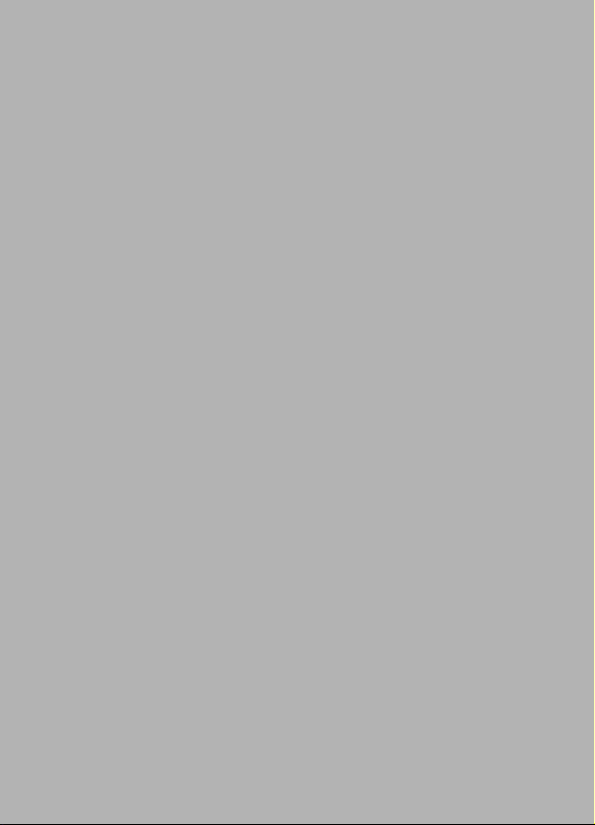
Acer S200
Руководство
пользователя
смартфона
1
Page 2
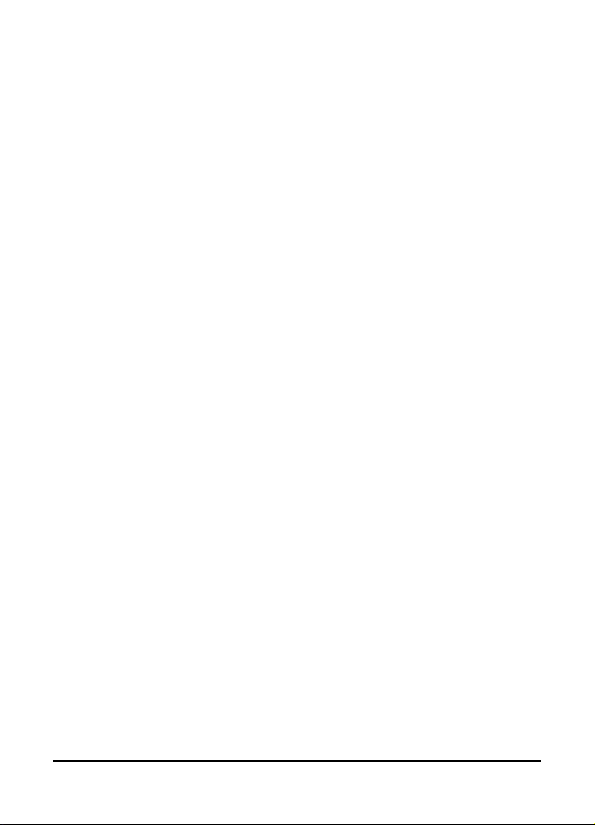
© 2009 Все права защищены
Смартфон Acer S200
Номер модели: ______________________________
Серийный номер: ____________________________
Дата покупки: ________________________________
Место покупки: ______________________________
Смартфон Acer S200 Руководство пользователя смартфона
Первое издание: 08/2009
Смартфон Acer S200 Руководство
2
пользователя смартфона
Page 3
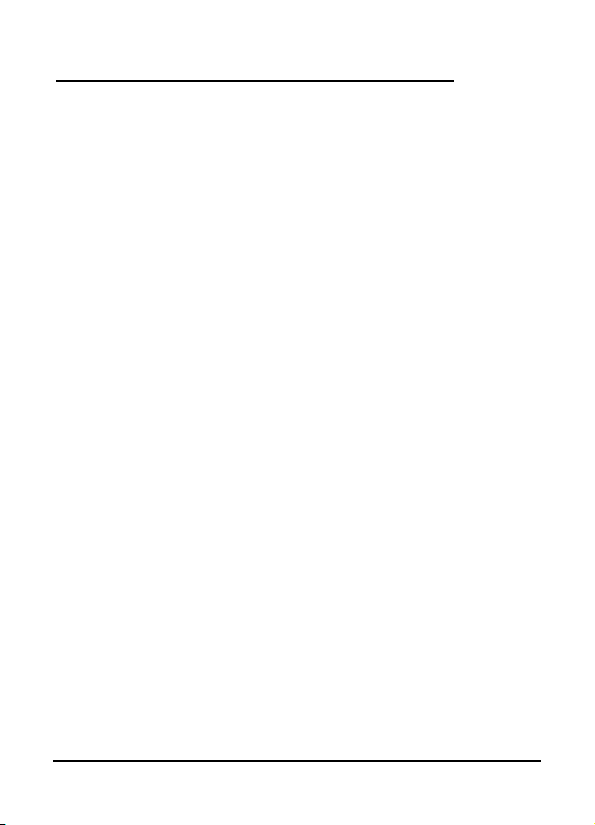
Оглавление
Элементы смартфона
Особенности и функции . . . . . . . . . . . . . . . . . . . . . . . 5
Другие справочные материалы . . . . . . . . . . . . . . . . . 6
Регистрация изделия . . . . . . . . . . . . . . . . . . . . . . . . . 6
Глава 1: Настройка
Распаковка смартфона . . . . . . . . . . . . . . . . . . . . . . . . 9
Элементы смартфона . . . . . . . . . . . . . . . . . . . . . . . . 10
Установка или извлечение батареи . . . . . . . . . . . . . 12
Установка SIM-карты или карты памяти microSD . . 14
Первое включение устройства . . . . . . . . . . . . . . . . . 15
Глава 2: Совершение вызовов
Перед осуществлением вызова . . . . . . . . . . . . . . . . 19
экранная цифровая клавиатура . . . . . . . . . . . . . . . . 20
Экран голосовых вызовов . . . . . . . . . . . . . . . . . . . . . 22
Экранные параметры вызовов . . . . . . . . . . . . . . . . . 23
Глава 3: Устройства ввода
Перо . . . . . . . . . . . . . . . . . . . . . . . . . . . . . . . . . . . . . . 27
Экранная клавиатура . . . . . . . . . . . . . . . . . . . . . . . . 28
Глава 4: Сообщения
Экран сообщений . . . . . . . . . . . . . . . . . . . . . . . . . . . 31
SMS-сообщения . . . . . . . . . . . . . . . . . . . . . . . . . . . . 32
MMS-сообщения . . . . . . . . . . . . . . . . . . . . . . . . . . . . 33
Email . . . . . . . . . . . . . . . . . . . . . . . . . . . . . . . . . . . . . . 37
Глава 5: Использование камеры
Значки и индикаторы камеры . . . . . . . . . . . . . . . . . . 39
Фотосъемка . . . . . . . . . . . . . . . . . . . . . . . . . . . . . . . . 40
Видеосъемка . . . . . . . . . . . . . . . . . . . . . . . . . . . . . . . 41
Параметры фотографий и видеозаписей . . . . . . . . 42
3
Page 4
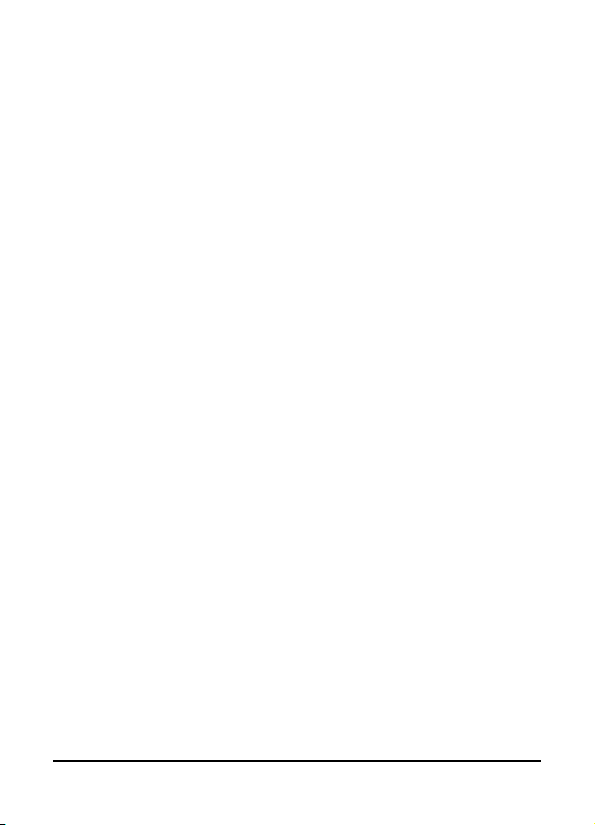
Глава 6: Дополнительные операции
Переключение смартфона в режим полета . . . . . . 45
Диспетчер соед. . . . . . . . . . . . . . . . . . . . . . . . . . . . . . 46
Настройка параметров подключения . . . . . . . . . . . 47
Настройки телефона . . . . . . . . . . . . . . . . . . . . . . . . . 51
Управление телефонной книгой . . . . . . . . . . . . . . . 53
Диспетчер SIM-карты . . . . . . . . . . . . . . . . . . . . . . . . 56
Подключение к компьютеру и синхронизация
данных . . . . . . . . . . . . . . . . . . . . . . . . . . . . . . . . . . . . 57
Другие функции . . . . . . . . . . . . . . . . . . . . . . . . . . . . . 59
Воспроизведение мультимедийных файлов . . . . . 60
Обновление спутниковых данных . . . . . . . . . . . . . . 63
Обновление ПО смартфона . . . . . . . . . . . . . . . . . . . 71
Сброс настроек смартфона . . . . . . . . . . . . . . . . . . . 73
Глава 7: Принадлежности и советы
Использование гарнитуры . . . . . . . . . . . . . . . . . . . . 75
Использование Bluetooth-гарнитуры . . . . . . . . . . . . 75
Использование смартфона в качестве модема . . . 76
Установка карты microSD . . . . . . . . . . . . . . . . . . . . . 80
Приложение
Часто задаваемые вопросы, устранение
неполадок и сообщения об ошибках . . . . . . . . . . . . 81
Технические характеристики . . . . . . . . . . . . . . . . . . 83
Предупреждения и меры предосторожности . . . . . 85
Экстренные вызовы . . . . . . . . . . . . . . . . . . . . . . . . . 93
Информация о переработке и утилизации . . . . . . . 95
Уход за смартфоном . . . . . . . . . . . . . . . . . . . . . . . . . 96
Правила безопасности . . . . . . . . . . . . . . . . . . . . . . . 97
Смартфон Acer S200 Руководство
4
пользователя смартфона
Page 5
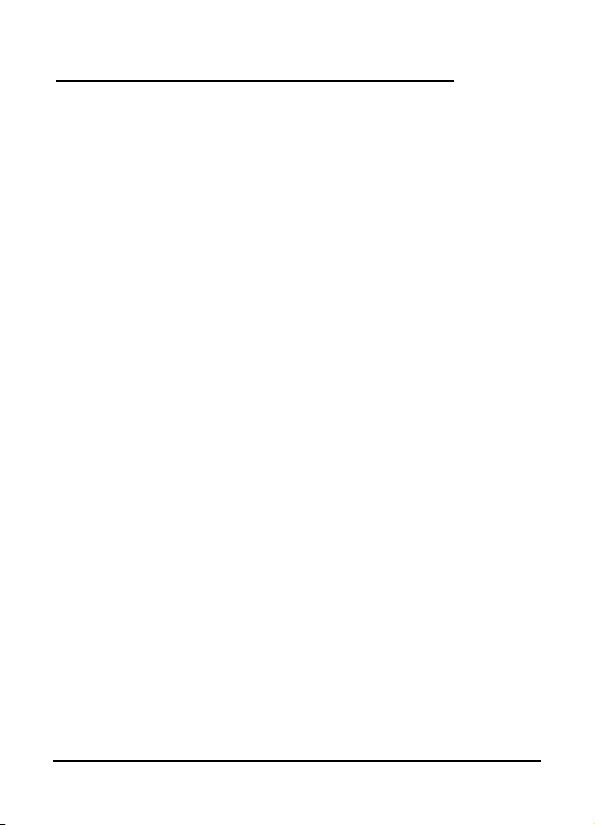
Элементы смартфона
Особенности и функции
Новый смартфон является многофункциональным
инструментом, оснащенным интуитивно понятными
функциями и мощными приложениями, которые облегчают
организацию и синхронизацию информации с личными
делами. Смартфон позволяет выполнять перечисленные ниже
операции.
• Получать доступ к электронной почте в пути.
• Осуществлять вызовы при подключении к сетям 3G/
EDGE/GPRS/HSUPA/HSDPA.
• Устанавливат ь беспроводное подключение к
локальной сотовой сети для получения доступа к
Интернету и другим сетевым функциям.
• Передавать информацию между устройствами,
оснащенными функциями Bluetooth и беспроводной
локальной сети (ЛВС).
• Лекго и просто управлять контактми и общаться в
социальных сетях.
Отличительные черты изделия
• Qualcomm 8250, процессор 1 ГГц
• 512 Мб ПЗУ, 256 Мб ОЗУ
• 3,8-дюймовый сенсорный TFT-экран WVGA
• Гнездо для карт памяти MicroSD с поддержкой SDHC
• Литий-полимерная аккумуляторная батарея с высокой
плотностью электролита емкостью 1350 мАч
(заменяемая)
• Windows Mobile 6.5 Professional
5Особенности и функции
Page 6
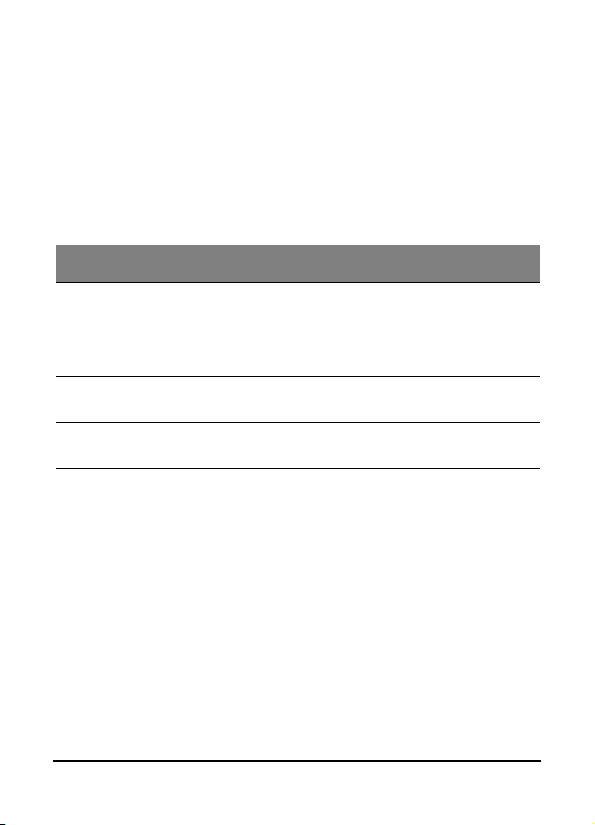
• Удо бные в обращении программы и приложения Acer:
телефонная книга, календарный план, набор номера с
избранными номерами и журналом вызовов, доступ к
социальным сетям, диспетчер уведомлений и
установки.
Другие справочные материалы
В помощь пользователю смартфона мы разработали ряд
руководств:
Информация Документ
Программы на смартфоне и
дополнительные программы,
которые можно установить на
смартфон.
Самая новая информация
относительно смартфона.
Информация о техническом
обслуживании
Настоящее Руководство пользователя.
Содержится на входящем в комплект
поставки компакт-диске и
предоставляет оперативную справку по
использованию смартфона.
www.acer.com/
www.acer.com/support/
Регистрация изделия
При первом использовании изделия рекомендуется сразу его
зарегистрировать. Вы получите доступ к различным
возможностям:
• Быстрое обслуживание нашими специалистами
• Членство в сообществе Acer: Получать обновления и
участвовать в опросах клиентов
• Получать новости от Acer
Спешите зарегистрироваться, вас ждет и многое другое!
Смартфон Acer S200 Руководство
6
пользователя смартфона
Page 7
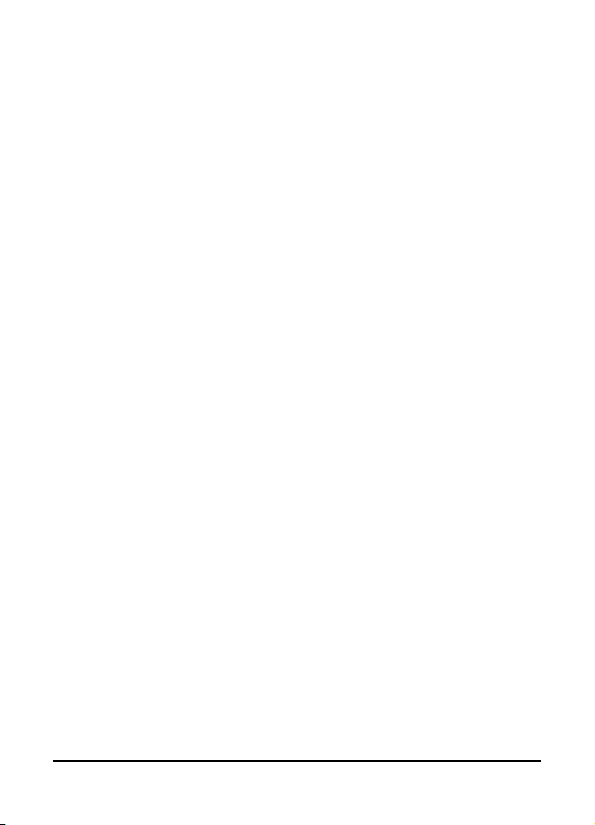
Как зарегистрироваться
Для регистрации изделия Acer войдите на наш вебсайт:
registration.acer.com. Выберите вашу страну и выполните
простые инструкции.
Для регистрации непосредственно со смартфона нажмите
Пуск > Регистрация.
После приема данных регистрации вашего изделия, вы
получите подтверждение по почте с важной информацией,
которую вы должны сохранить.
7Регистрация изделия
Page 8
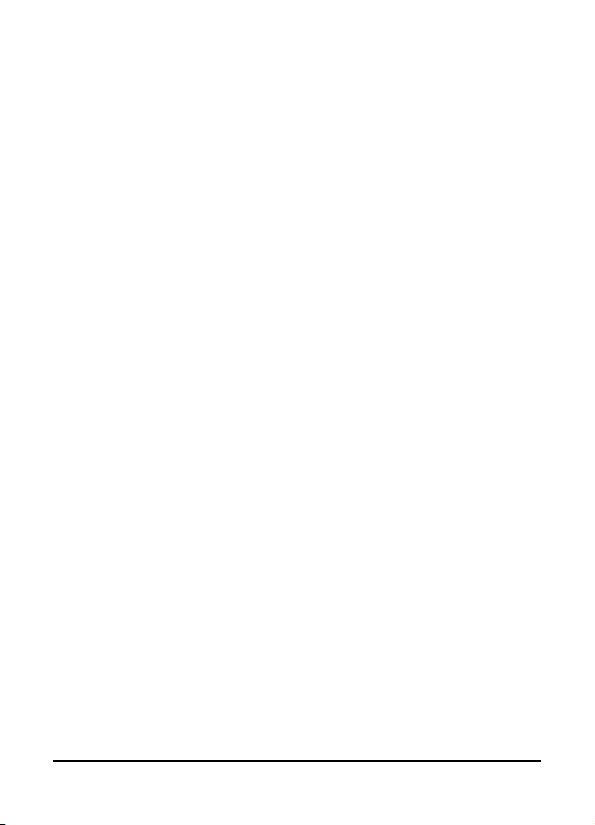
Смартфон Acer S200 Руководство
8
пользователя смартфона
Page 9
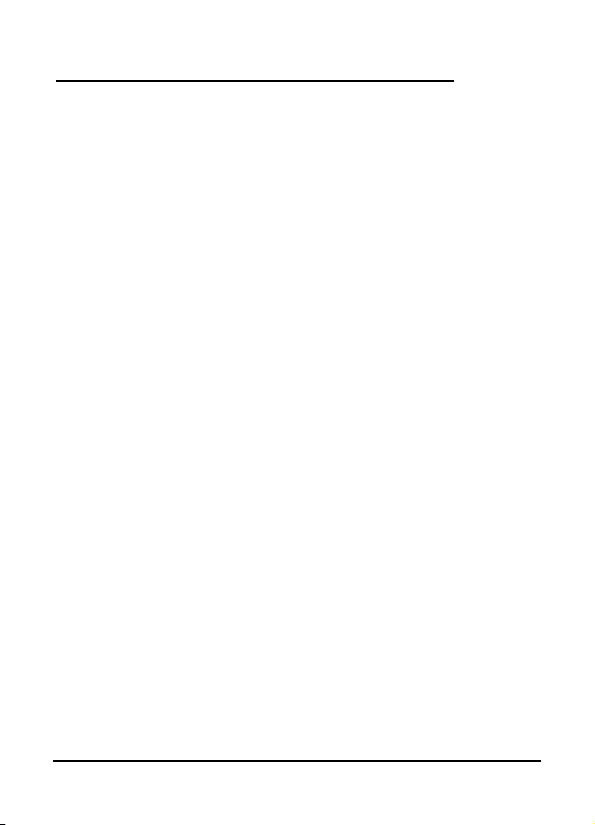
Глава 1: Настройка
Распаковка смартфона
Новый смартфон поставляется в защитной коробке. Аккуратно
вскройте коробку и извлеките содержимое. Если какие-либо
из перечисленных ниже предметов отсутствуют или
повреждены, незамедлительно обратитесь к продавцу
прибора:
• Смартфон Acer S200
• Перо
• Батарея
• Краткое руководство
• Прилагающийся компакт-диск
• Кабель USB
• Сетевой блок питания
• Гарнитура
• Защитная пленка на экране
9Распаковка смартфона
Page 10
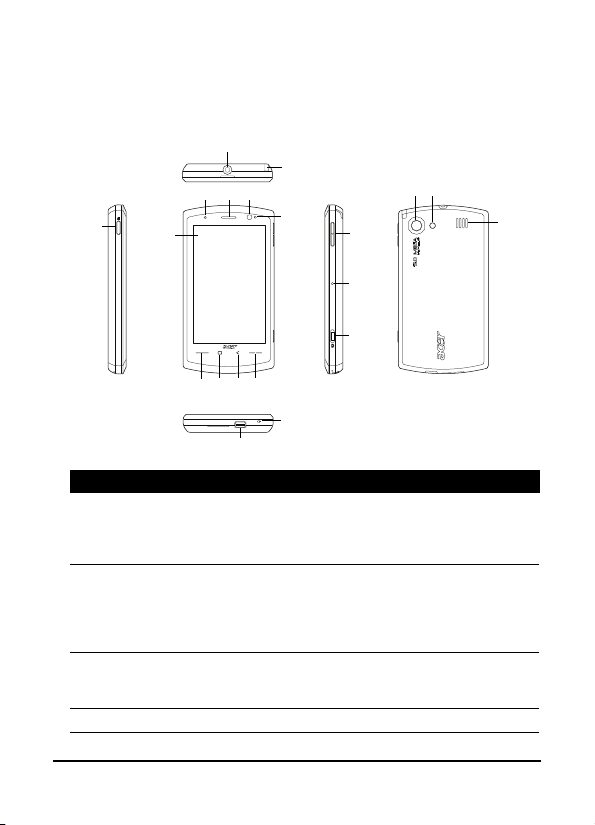
Элементы смартфона
1
2
3
4
5
6
7
8
9
10
11
12
13
14
15
16
17
18
19
20
Внешний вид
№ Элемент Описание
1 Кнопка питания Нажмите для включения/выключения
2 Сенсорный экран 3,8-дюймовый сенсорный экран с
3 Кнопка Call Служит для активации телефона, набора
4 Кнопка Дом Возвращение к начальному экрану
10
Смартфон Acer S200 Руководство
пользователя смартфона
экрана или перехода в режим сна;
нажмите и удерживайте для выключения
смартфона.
разрешением 480 x 800 точек для
отображения данных, информационного
наполнения телефона и ввода
информации.
номера, просмотра последних набранных
номеров и ответа на вызов.
Page 11
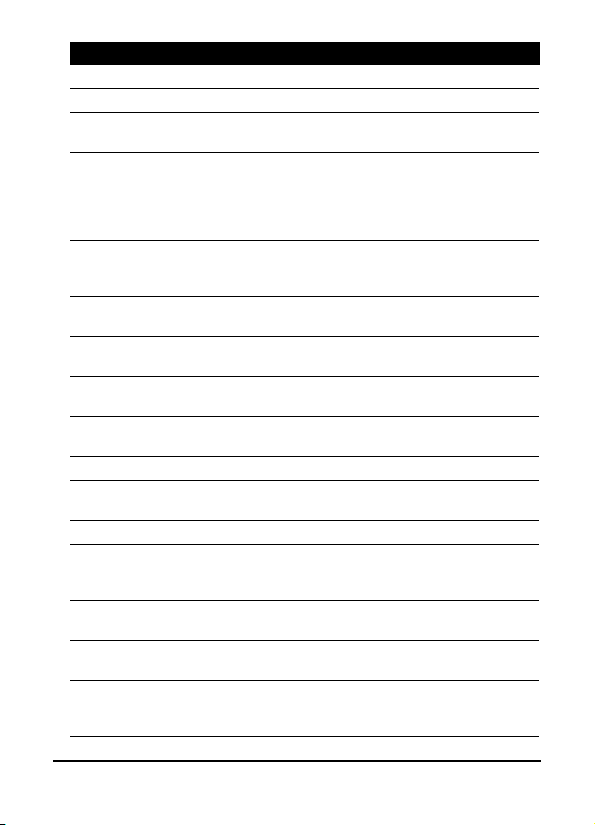
№ Элемент Описание
5 Кнопка Назад Возврат на предыдущий уровень меню.
6 Кнопка End Служит для завершения вызова.
7 Датчик ИК- Работает вместе с датчиком
8 Датчик приближения
и освещения
9 Динамик Служит для вывода звуковой
10 Светодиодные
индикаторы
11 Перо Используется для ввода данных и выбора
12 Разъем наушников
3,5 мм
13 Разъем Mini-USB Служит для подключения кабеля USB/
14 Микрофон Встроенный микрофон.
15 Кнопка Громче/Тише Увеличение или уменьшение громкости
16 Кнопка
17 Кнопка камеры
18 Камера
19 Вспышка
20 Динамик Handsfree
сброса
приближения.
Затемняет дисплей и отключает
сенсорный экран, когда устройство
подносят к лицу при разговоре.
Регулирует яркость дисплея в
зависимости от условий освещения.
информации; подходит
использования.
Указывает состояние заряда батареи и
статус события.
пунктов на экране.
Подключение наушников.
гарнитуры/зарядного устройства.
телефона во время разговора.
Очистка памяти смартфона.
Служит для активации камеры и съемки.
Нажатие этой кнопки наполовину позволяет
выполнить автофокусировку.
5-мегапиксельная камера с
автоматической фокусировкой.
Обеспечивает подсветку при съемке в
условиях плохой освещенности.
Служит для вывода звуковой информации;
подходит для бесконтактного
использования.
для обычного
11Элементы смартфона
Page 12
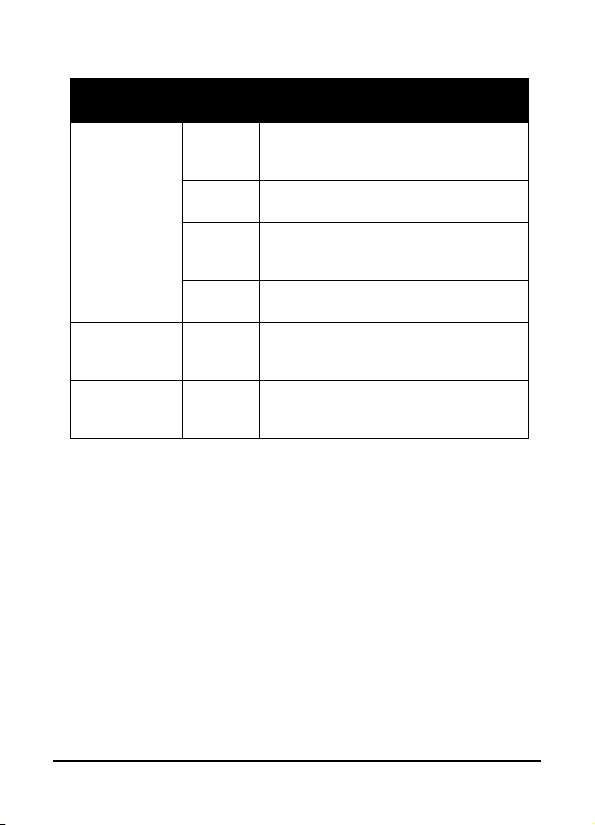
Индикатор
Цвет СостояниеОписание
Красный Светится
Синий Медленно
Зеленый Светится
непрерыв
но
Медленно
мигает
Быстро
мигает
дважды
Быстро
мигает
мигает
непрерыв
но
Батарея заряжается.
Низкий заряд батареи.
Очень низкий заряд батареи.
Уровень заряда батареи слишком низок
для включения смартфона.
Новое событие (пропущенный вызов,
новое сообщение электронной почты/
SMS/MMS, встреча и т.д.).
Батарея полностью заряжена; следует
отключ ить зарядное устройство.
Установка или извлечение
батареи
Для питания смартфона используется сменная батарея. Она
упакована отдельно от смартфона, перед использованием
смартфона ее следует установить и зарядить.
Смартфон Acer S200 Руководство
12
пользователя смартфона
Page 13
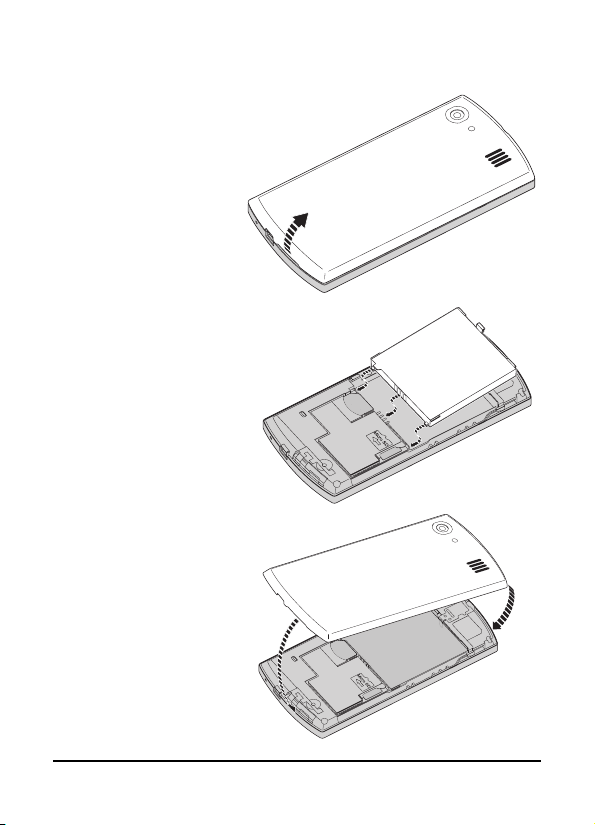
Установка батареи
1
2
Подцепите ногтем
крышку батарейного
отсека. Аккуратно
потяните вверх для
снятия крышки
батарейного отсека.
Вставьте батарею в
отсек батареи,
совместив выводы
батареи с контактами
в средней части
отсека.
Вставьте язычки в
нижней части крышки
батарейного отсека в
пазы на корпусе
смартфона.
Осторожно нажмите на
верхнюю часть
крышки, пока она с
щелчком не встанет на
место.
13Установка или извлечение батареи
Page 14
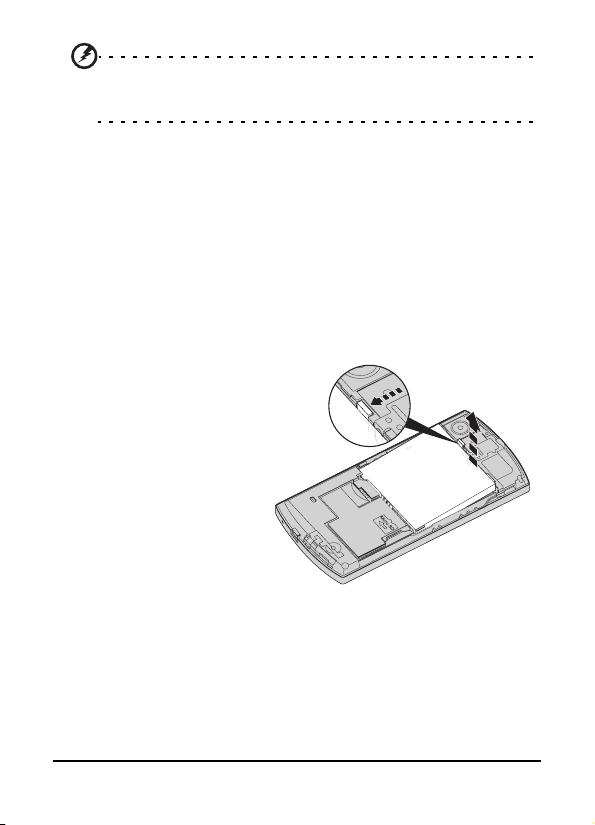
МЕРЫ ПРЕДОСТОРОЖНОСТИ. При замене батареей неверного
типа может произойти взрыв. Утилизируйте использованные
батареи в соответствии с инструкциями.
Зарядка батареи
Перед первым использованием смартфона, его необходимо
заряжать в течение примерно восьми часов. После это
батарею можно перезаряжать ежедневно до ее полной
емкости.
Подсоедините кабель адаптера питания к разъему Mini-USB
смартфона.
Извлечение батареи
Откройте батарейный
отсек, как показано на
рисунке в разделе
“Уст ан ов ка батареи“
на стр. 13. Извлеките
батарею из отсека с
помощью защелки в
верхней части батареи.
Установите на место
крышку отсека, как
описано выше.
1
2
Установка SIM-карты или карты
памяти microSD
Для использования всех телефонных функций смартфона
необходимо установить SIM-карту. Держатель SIM-карты
расположен над батарейным отсеком.
Смартфон Acer S200 Руководство
14
пользователя смартфона
Page 15

Кроме того, можно увеличить объем памяти смартфона,
установив карту microSD в имеющееся гнездо. Оно
расположено рядом с гнездом для SIM-карты.
1. Выключите смартфон, нажав и удерживая кнопку питания.
2. Откройте крышку и
извлеките батарею, как
описано в
или извлечение
батареи“ на стр. 12.
3. Вставьте SIM-карту или
карту microSD, как
показано.
4. Установите на место
батарею и крышку батарейного отсека.
“Установка
Блокировка SIM-карты
Смартфон может поставляться с блокировкой SIM-карты, т.е.
вы сможете использовать только SIM-карту, предоставленную
оператором связи.
Для снятия блокировки SIM-карты обратитесь к оператору
связи.
Первое включение устройства
Для первого включения смартфона нажмите и удерживайте
кнопку питания, пока не отобразится экран начальной загрузки
системы. Во время процедуры загрузки смартфон будет
вибрировать. Следуйте инструкциям по настройке,
отображающимся на экране.
Ввод PIN-кода
При первой установке SIM-карты потребуется ввести PIN-код с
помощью экранная цифровая клавиатура.
15Первое включение устройства
Page 16

Важное примечание. В зависимости от настроек ввод PIN-кода
может требоваться всякий раз при включении телефона.
В случае ввода неправильного PIN-кода отобразится
предупреждение.
Активация новой SIM-карты
При первом использовании SIM-карты может потребоваться
ее активация. Сведения об этой операции уточняйте у своего
оператора связи.
Экран "Сегодня"
После перезагрузки на экране
смартфона смартфон отобразится
экран "Сегодня". Этот экран
обеспечивает быстрый доступ
посредством значков ко многим часто
используемым функциям смартфона.
При первом включении смартфона на
экране появляются ярлыки и значки
функций.
Некоторые из них можно заменить,
некоторые нет.
Значок Описание Заменяемый
Запускает функцию набора
телефонного номера для совершения
вызова.
Нет
Смартфон Acer S200 Руководство
16
пользователя смартфона
Page 17
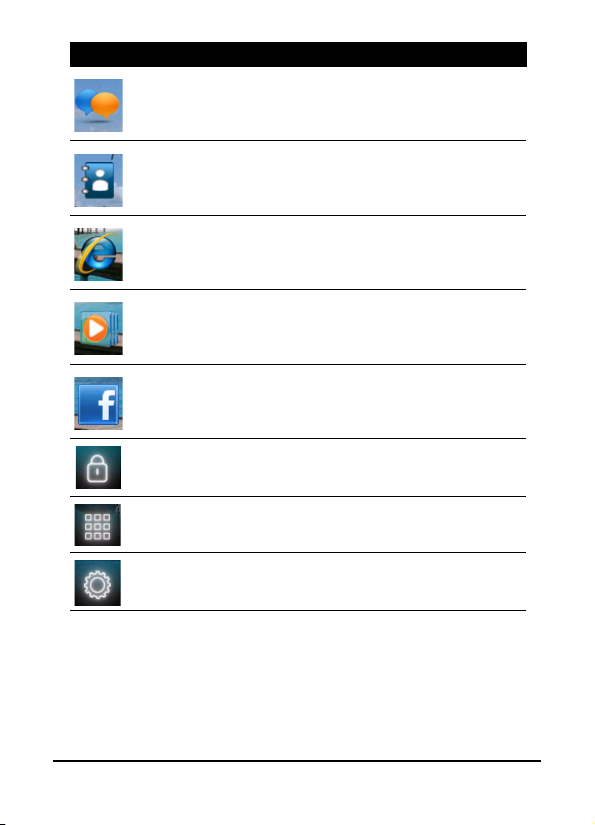
Значок Описание Заменяемый
Открывает программу Windows
Messaging для отправки электронного
письма, SMS или MMS.
Открывает телефонную книгу. Нет
Нет
Открывает Internet Explorer для
пользования сетью Интернет.
Открывает Windows Media Player для
воспроизведения аудио- или
видеофайлов.
Открывает приложение Facebook для
возможности общения с другими
людьми в этой популярной социальной
сети.
Блокировка экрана: Проведите по
значку блокировки слева или справа
для разблокировки экрана.
Открывает
Позволяет заменять или добавлять
значки (можно добавить еще три
значка) на экране "Сегодня".
начальный экран Windows. Нет
Да
Да
Да
Нет
Нет
17Первое включение устройства
Page 18
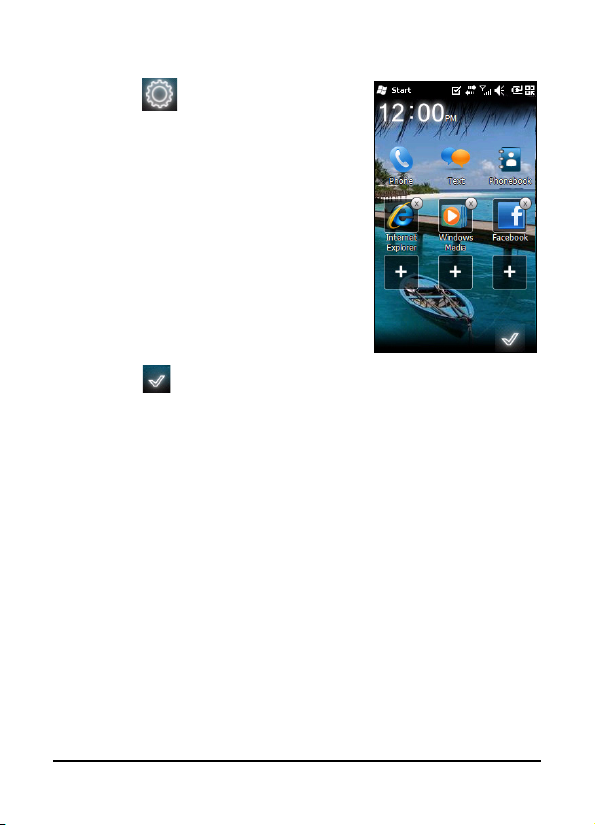
Изменение или удаление ярлыков
Нажмите для добавления,
изменения или удаления заменяемых
ярлыков.
При нажатии + на незанятом поле
ярлыка откроется экран со списком
всех имеющихся в смартфоне
приложений.
При нажатии на уже установленный
ярлык система задаст вопрос о
намерении заменить или удалить
ярлык. Чтобы оставить ярлык на месте
без изменений, нажмите Отмена.
Нажмите для сохранения
изменений и выхода.
Подключение к компьютеру и
синхронизация данных
Вы можете синхронизировать данные, хранящиеся в памяти
смартфона смартфон, с данными на компьютере с помощью
прилагающегося кабеля USB и Центра синхронизации
Windows Vista.
Подробные сведения о подключении и синхронизации см. в
разделе
данных“ на стр. 57.
“Подключение к компьютеру и синхронизация
Смартфон Acer S200 Руководство
18
пользователя смартфона
Page 19

Глава 2: Совершение
вызовов
В данной главе приведено описание осуществления
телефонных вызовов, а также различных возможностей,
доступных во время вызова.
Перед осуществлением вызова
Перед вызовом необходимо активировать
функцию телефона; активировать ее
можно с помощью приложения "Диспетчер
соед." (см.
1. Для доступа к приложению "Диспетчер
2. Нажмите значок телефонного
Совершение вызова
1. В экране "Сегодня" нажмите кнопку
2. Введите номер вызываемого абонента.
3. Для вызова нажмите кнопку вызова или
4. Для завершения вызова нажмите
“Диспетчер соед.” на стр. 46).
соед." нажмите Пуск > Настройка >
Подключения > Диспетчер соед..
соединения, чтобы отобразилась
надпись Включен.
вызова для открытия экранная
цифровая клавиатура.
.
кнопку End или
.
19Перед осуществлением вызова
Page 20
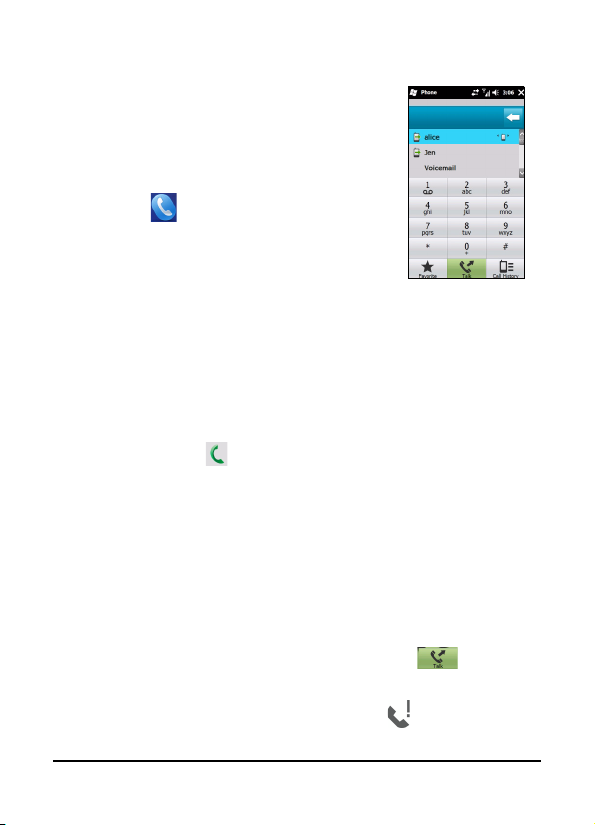
экранная цифровая клавиатура
С помощью экранная цифровая
клавиатура можно набирать номер,
используя перо.
Для доступа к экранная цифровая
клавиатура нажмите кнопку вызова или
Телефон (
Вызов одного из контактов
1. Список контактов отобразится выше экранная цифровая
клавиатура.
2. Нажмите на контакт для получения подробной
информации о нем.
3. Нажмите Call ( ) для вызова отображаемого контакта.
Набор номера из журнала вызовов
Журнал вызовов отображается выше экранная цифровая
клавиатура и содержит все принятые, исходящие и
пропущенные вызовы.
Нажмите номер для просмотра сведений о вызове. Для
набора любого номера из журнала вызовов выберите номер и
нажмите кнопку вызова или кнопку Разговор (
Пропущенные вызовы отображаются при помощи значка
телефона на экране "Сегодня" или значка в верхней части
экрана.
) и Отобразить клавиатуру.
).
Смартфон Acer S200 Руководство
20
пользователя смартфона
Page 21
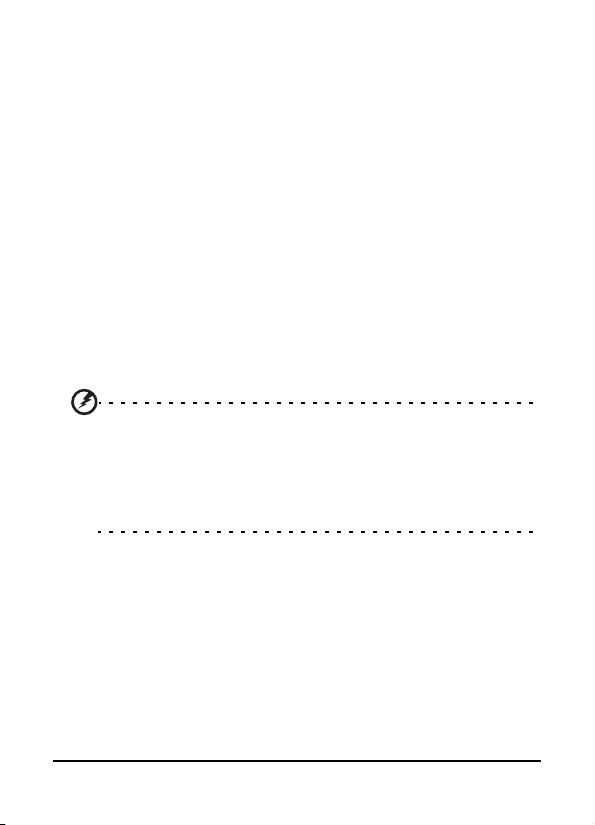
Набор номера из других приложений
Можно быстро и легко набирать номера даже во время
использования других приложений.
1. Нажмите на экране пункты Пуск > Телефон.
2. Осуществляйте вызов.
3. По окончании вызова нажмите кнопку X в верхнем правом
углу экрана для возвращения к приложению, которое
использовалось до совершения вызова.
Набор международного номера
При наборе международных номеров не требуется ввод
международного префикса прямого набора (00 и т.д.) перед
кодом страны. Просто нажмите и удерживайте кнопку +0 на
экранной цифровой клавиатуре, пока на экране не
отобразится символ +.
Примечание. Стоимость международных вызовов может
значительно различаться в зависимости от вызываемой
страны и оператора связи. Рекомендуется узнать тарифы у
оператора связи во избежание больших телефонных счетов.
При использовании Смартфон Acer S200 смартфон за
границей взимается плата за роуминг. Узнайте тарифы
роуминга для посещаемой страны перед выездом.
21экранная цифровая клавиатура
Page 22
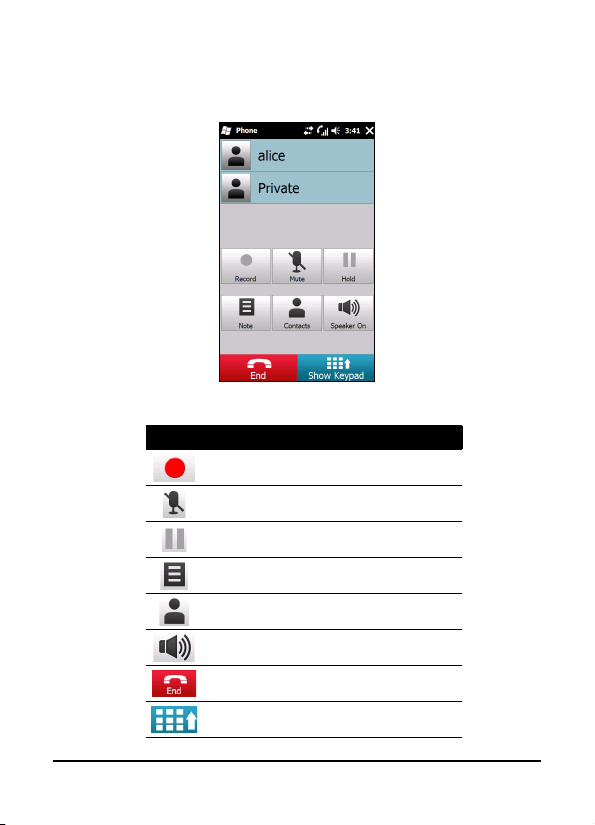
Экран голосовых вызовов
После набора номера отобразится экран голосовых вызовов,
в котором доступно несколько параметров.
Элемент Описание
Запись вызова.
Отключение звука.
Удержание текущего вызова.
Добавление заметки.
Ввод в телефонную книгу.
Включение громкой связи.
Завершение вызова.
Отображение клавиатуры.
Смартфон Acer S200 Руководство
22
пользователя смартфона
Page 23
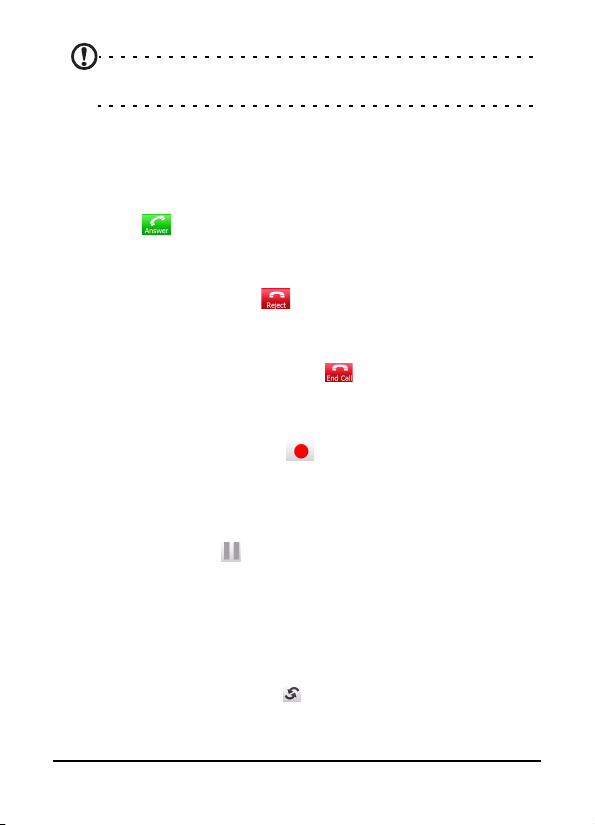
Примечание. Некоторые параметры доступны только во время
вызова. Эти пункты меню затенены в остальное время.
Экранные параметры вызовов
Прием вызова
Нажмите для принятия вызова.
Отклонение вызова
Нажмите кнопку End или для отклонения вызова.
Завершение вызова
Для завершения вызова нажмите .
Запись вызова
Для записи вызова нажмите .
Постановка вызова на удержание
Чтобы поставить вызов на удержание, нажмите экранную
кнопку Удержание (
продолжения вызова снова нажмите эту кнопку.
Переключение вызовов
При получении второго вызова во время разговора на экране
отобразится сообщение с уведомлением.
1. Нажмите Переключить () для ответа на входящий
вызов, первый вызов будет поставлен на удержание.
) в экране голосовых вызовов. Для
23Экранные параметры вызовов
Page 24
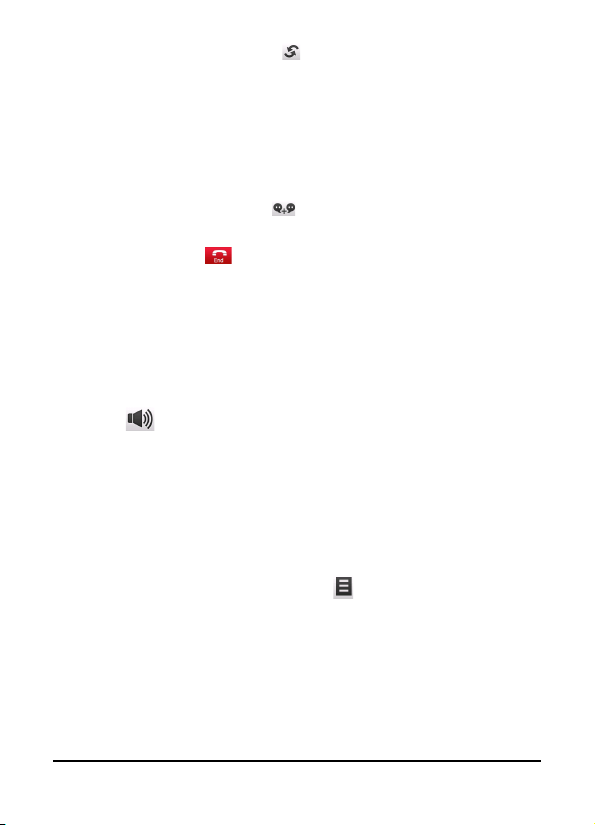
2. Нажмите Переключить ( ) на экране голосовых вызовов
для переключения между вызовами.
Конференц-вызовы
При удержании одного или нескольких вызовов во время
разговора можно объединить все вызовы для создания
конференц-вызова.
1. Нажмите Объед. выз. ( ). Все вызовы будут
объединены.
2. Нажмите End ( ) для отключения всех участников.
Использование громкой связи
Функция громкой связи позволяет осуществлять вызовы, не
держа
Смартфон Acer S200. Эта функция особенно полезна
при многозадачной работе.
Для включения громкой связи нажмите кнопку Вкл. громкую
связь ( ) в экране голосовых вызовов. Нажмите экранную
кнопку Откл. громкую связь для отключения громкой связи.
Добавление заметок
Для записи важной информации во время вызова можно
писать заметки от руки или при помощи клавиатуры, а позднее
просматривать их.
1. Нажмите Уведомление/Прим. ( ) в экране голосовых
вызовов.
2. Используйте экранную клавиатуру для ввода букв и
символов или перо для записи заметок от руки.
3. По окончании записи нажмите OK для сохранения заметки.
Для последующего просмотра заметок нажмите на экране
пункты Пуск > Заметки. Нажмите заметку, которую требуется
открыть и просмотреть.
Смартфон Acer S200 Руководство
24
пользователя смартфона
Page 25

Отключение микрофона
Для отключения микрофона во время вызова нажмите Отк.
зв./Отключить звук (
Нажмите Вкл. зв. ( ) для включения микрофона.
) в экране голосовых вызовов.
Сохранение набранного номера в
списке контактов
Набранный номер можно сохранить в списке контактов для
использования в будущем.
1. Выберите номер из журнала вызовов и нажмите
Сохранить в контактах.
2. Выберите место сохранения - SIM-карта или Телефон.
3. Введите сведения о контакте и нажмите Сохранить.
Набор номера пропущенного вызова
При наличии пропущенного вызова на экране "Сегодня"
появляется значок , цифра рядом обозначает количество
пропущенных вызовов.
1. Нажмите Телефон для отображения сведений о
пропущенных вызовах.
2. Выберите вызов в списке и нажмите кнопку или
экранную кнопку Вызов.
Журнал вызовов
Просмотр недавних вызовов в журнале вызовов: откройте
экранная цифровая клавиатура с помощью кнопки вызова;
затем нажмите Журнал вызовов (
).
25Экранные параметры вызовов
Page 26
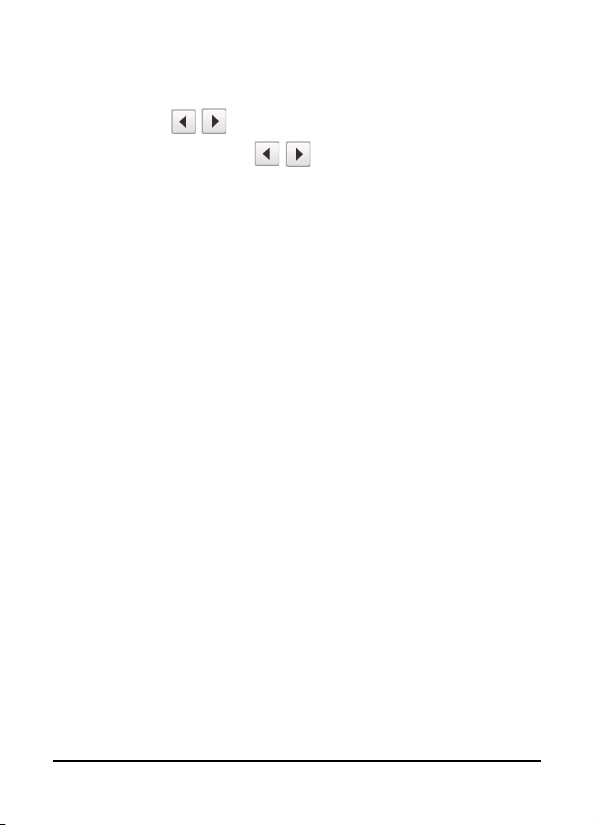
Пункты меню журнала вызовов
В меню журнала вызовов доступно несколько пунктов.
• Нажмите ( , ) для выбора вида журнала вызовов.
Например, нажмите ( , ) для циклического
просмотра вызовов в разделах "Все", "Пропущенные",
"Набранные" и "Принятые".
Смартфон Acer S200 Руководство
26
пользователя смартфона
Page 27
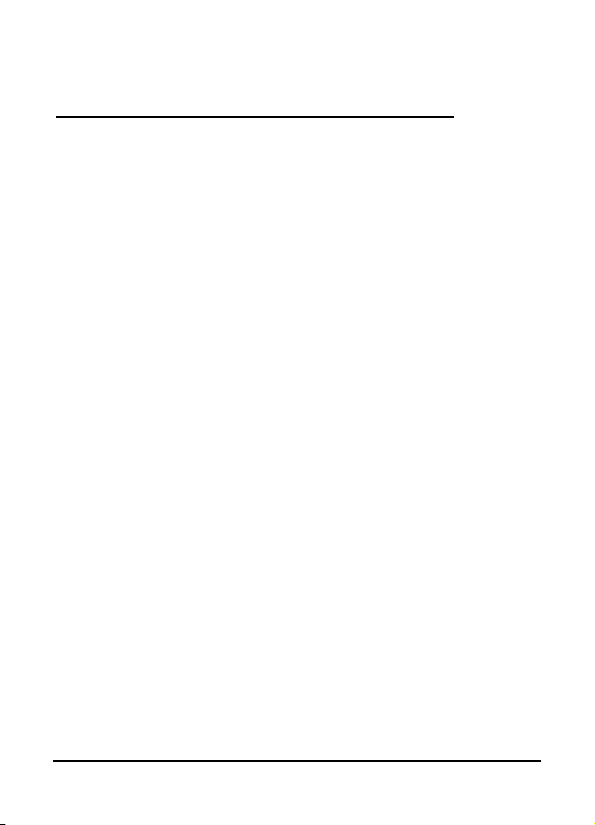
Глава 3: Устройства
ввода
В данном разделе описаны различные методы ввода,
доступные для смартфона Acer S200.
Перо
Перо используется для выбора объектов и ввода
информации. Для использования пера аккуратно достаньте
его из держателя.
Нажатие: для открытия объектов или выбора параметров
один раз коснитесь экрана пером.
Перетаскивание: перемещайте перо по экрану, не поднимая
его, для выбора текста и изображений. Перетаскивайте
ползунок в полосе прокрутки для прокрутки содержимого
экрана вверх и вниз.
Нажатие и удержание: нажмите и удерживайте объект пером
для просмотра списка действий, доступных для этого объекта.
В отобразившемся всплывающем меню выберите действие,
которое следует выполнить.
Перо также используется для ввода рукописного текста.
Подробные сведения см. в разделе
на стр. 28.
“Экранная клавиатура”
27Перо
Page 28
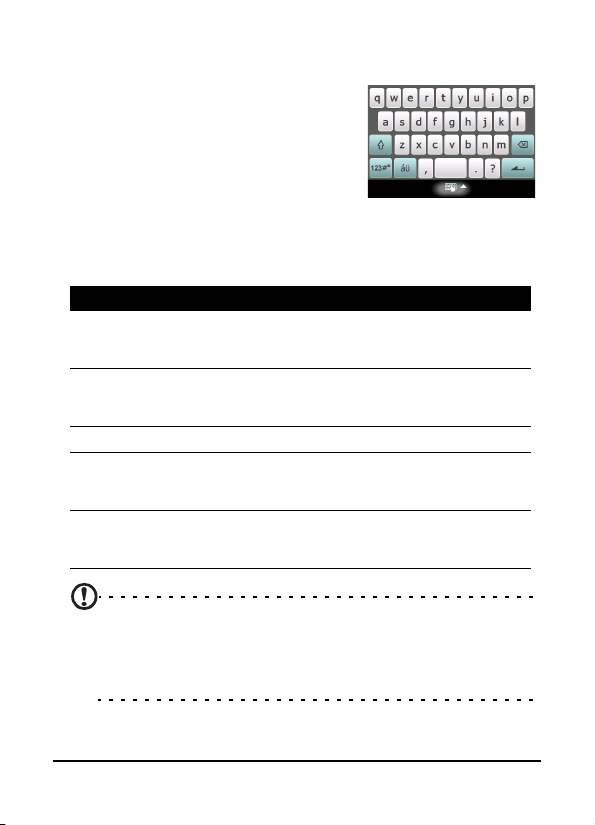
Экранная клавиатура
В некоторых приложения при вводе
данных можно активировать
экранную клавиатуру.
Нажмите значок экранной клавиатуры
в нижней части экрана для ее
отображения. Нажмите значок еще
раз для скрытия клавиатуры.
Нажмите стрелку рядом с символом клавиатуры для выбора
других режимов ввода.
Режим Описание
Распознавание
блоков*
Удо бн ая
клавиатура (по
умолчанию)
стандартная Отображается компактная клавиатура.
Распознавание
символов*
Преобразование* Используйте перо для ввода прописных,
Примечание. Для овладения функцией рукописного ввода может
потребоваться некоторое время. Нажмите символ
отображающийся при выборе одного из режимов рукописного
ввода (*) для просмотра демонстрационных роликов о письме и
перехода в меню справки.
Написание при помощи букв, цифр, символов и
знаков препинания, которые будут
преобразованы в текст.
Отображение стандартной клавиатуры.
Нажмите для ввода букв, цифр и использования
функциональных клавиш.
Ввод заглавных и строчных букв, цифр и знаков
препинания, которые будут преобразованы в
.
текст
печатных и смешанных символов, которые буду т
преобразованы в текст.
?,
Смартфон Acer S200 Руководство
28
пользователя смартфона
Page 29
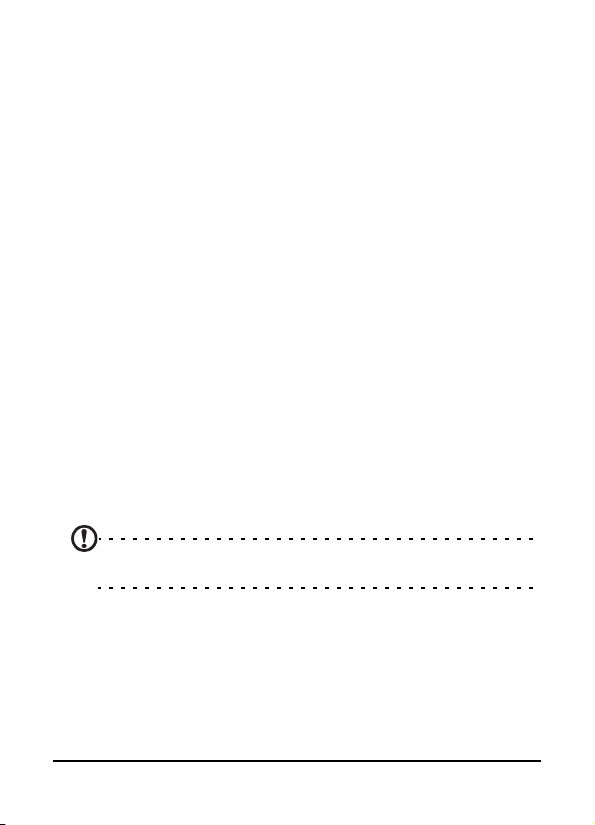
Нажмите пункт Параметры в меню клавиатуры для установки
параметров и настроек для каждого режима ввода.
Включение функции завершения слов
Смартфон позволяет повысить эффективность написания
электронных писем, сообщений и документов благодаря
функции завершения слов. Данная функция подсказывает
слова по мере их ввода.
1. Нажмите на экране пункты Пуск > Настройка > Личные >
Ввод > вкладку Завершение слов.
2. Выберите параметры, которые следует активировать.
3. Нажмите OK для подтверждения и сохранения настройки.
Другие параметры ввода
Также можно настроить параметры записи голоса, уровни
масштабирования и грамматические правила в экране
настроек ввода.
1. Нажмите на экране пункты Пуск > Настройка > вкладку
Личные > Ввод > вкладку Параметры.
2. Выберите и внесите соответствующие изменения в
настройки.
3. Нажмите OK для подтверждения и сохранения настройки.
Примечание. Более подробную информацию об изменении
настроек ввода см. в меню справки.
29Экранная клавиатура
Page 30
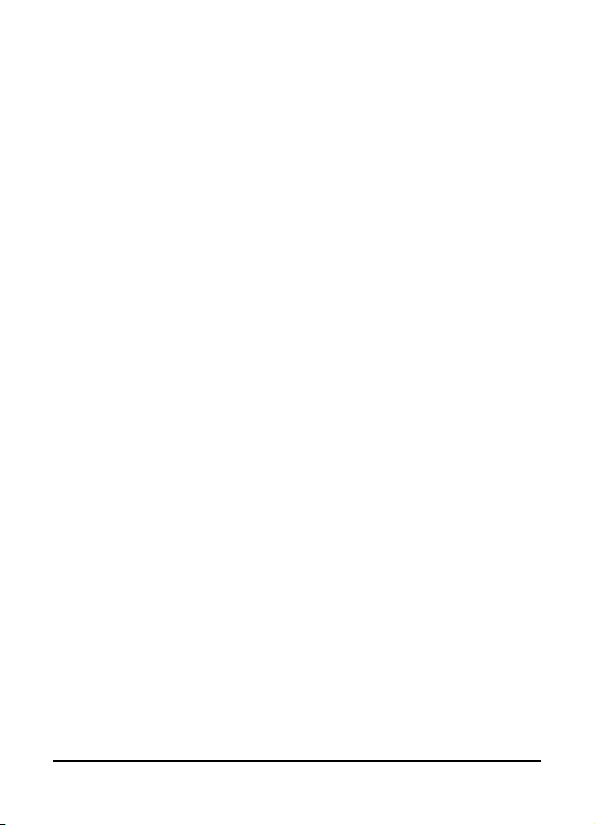
Смартфон Acer S200 Руководство
30
пользователя смартфона
Page 31

Глава 4: Сообщения
В этой главе рассказывается, как настраивать и использовать
функции обмена SMS-, MMS-сообщениями и сообщениями
электронной почты смартфона.
Экран сообщений
Доступ ко всем SMS-, MMS-сообщениям и сообщениям
электронной почты осуществляется через экран сообщений.
Для доступа к экрану сообщений нажмите на экране пункты
SMS (
левом углу экрана сообщений для просмотра списка папок.
В нем отображаются все папки SMSсообщений, MMS-сообщений и
электронной почты. Нажимайте знак
плюс рядом с каждой папкой для
просмотра списка вложенных папок.
каждой папке имеются перечисленные
ниже вложенные папки.
• Удаленные: отображение всех
). Затем нажмите раскрывающееся меню в верхнем
В
удаленных сообщений.
Примечание. Для полного удаления сообщений необходимо
удалить их также из папок Уда ле нн ые . Для этого нажмите на
экране пункты Меню > Сервис > Очистить папку Удаленные.
• Черновики: отображение всех черновиков сообщений.
31Экран сообщений
Page 32

• Входящие: отображение полученных сообщений.
• Исходящие: отображение сообщений, находящихся в
процессе отправки.
• Отправленные: отображение всех отправленных
сообщений.
Нажмите вложенную папку для ее открытия. Нажмите
Входящие для возвращения к начальному экрану обмена
сообщениями. Нажмите Меню для отображения списка
опций, соответствующих выбранной папке.
Управление файлами
Можно выбрать синхронизацию, загрузку и другие настройки
для определенных папок. Для управления папками нажмите
на экране пункты Меню > Сервис > Управление папками,
нажмите и удерживайте имя папки для отображения меню
действий. Нажмите Свойства папки для открытия и
изменения настроек данной папки.
SMS-сообщения
Можно использовать смартфон для отправки SMS-сообщений
на другие мобильные телефоны и получения текстовых
сообщений. Каждое сообщение может содержать до 160
символов.
Создание и отправка SMS-сообщений
1. Нажмите SMS ( ). Затем нажмите раскрывающееся
меню в верхнем левом углу экрана сообщений.
2. Нажмите папку Сообщения. Отобразится папка Входящие.
3. Нажмите Меню > Создать > SMS-сообщение. Появится
окно сообщения.
4. Введите адресата, текст своего сообщения и нажмите
Отправить.
Смартфон Acer S200 Руководство
32
пользователя смартфона
Page 33

Совет. Можно запросить уведомление о доставке, чтобы
убедиться, что сообщение дошло до получателя. Для этого
нажмите на экране пункты Меню > Сервис > Параметры >
вкладку Учетные записи из папки SMS-сообщений. Нажмите *
Сообщения и установите флажок Запрашивать уведомление о
доставке.
Ответ на SMS-сообщения
При поступлении нового сообщения в верхней части экрана
отобразится значок и появится уведомление о поступлении
сообщения.
1. Нажмите SMS ( ) для просмотра входящих сообщений.
2. Нажмите сообщение, чтобы открыть его.
3. Нажмите Ответить для ответа на сообщение. Отобразится
окно сообщения.
4. Введите сообщение и нажмите Отправить.
Сортировка SMS-сообщений
Можно сортировать SMS-сообщения по типу сообщений,
отправителю, времени получения сообщений и теме
сообщений.
Нажмите раскрывающееся меню Сортировать по в верхнем
правом углу экрана сообщений и выберите необходимый
пункт из списка.
MMS-сообщения
MMS-сообщения аналогичны SMS-сообщениям, но в них
можно также вкладывать мультимедийные файлы, например
фотографии, звуковые файлы или видеоролики. Каждое MMSсообщение может иметь объем до 300 кб.
33MMS-сообщения
Page 34

Настройка MMS-сообщений
Для отправки MMS-сообщений необходимо настроить
соединение и профиль. Обратитесь к своему оператору для
получения необходимой информации по выполнению
процедуры настройки.
1. Нажмите на экране пункты Пуск > Настройка >
Подключения > Подключения.
2. Нажмите Добавить новое подключение через модем.
3. Отобразится экран Новое подключение.
4. Введите имя для подключения.
5. Выберите Сотовая линия (GPRS) из списка Выберите
модем и нажмите Далее.
6. Ведите имя точки доступа, предоставленное оператором
связи.
7. Введите имя пользователя, пароль и домен.
8. Нажмите Готово для сохранения и завершения настройки.
Настройка MMS-профилей
Можно выбрать и настроить несколько профилей MMSсообщений для различных сетей и условий.
1. Нажмите SMS ( ), затем нажмите раскрывающееся
меню в верхнем левом углу экрана сообщений.
2. Нажмите папку Сообщения. Отобразится папка Входящие.
3. Нажмите Меню > Настройка MMS >вкладка MMS-
профили.
4. Выберите профиль из списка. Нажмите Изменить для
просмотра настроек выбранного профиля.
5. Нажимайте каждое поле для изменения настройки. Эти
поля должны автоматически настраиваться оператором.
Если это так, не рекомендуется изменять их.
6. Нажмите Готово после завершения изменения профиля.
Смартфон Acer S200 Руководство
34
пользователя смартфона
Page 35

7. Нажмите Выбрать для выбора профиля из списка и
нажмите OK.
Примечание. Более полную информацию о доступных функциях
изменения и создания профилей MMS можно получить в меню
справки.
Создание MMS-сообщений
1. Нажмите SMS ( ), затем нажмите раскрывающееся
меню в верхнем левом углу экрана сообщений.
2. Нажмите папку Сообщения. Отобразится папка Входящие.
3. Нажмите Меню > Создать > Мультимедийное
сообщение, появится окно сообщения.
4. Введите получателя (при необходимости наряду с другими
получателями в поля Копия и СК) и тему MMS-сообщения.
5. Для вложения фотографии или видеоролика нажмите
Вставить фото/видео (
вложения.
6. Для вложения звукового файла нажмите Вставить звук и
выберите файл для вложения. В окне сообщения
отобразится звуковой файл.
7. Для вставки текста нажмите Вставить текст и введите
свое сообщение. Теперь все вложения и текст будут
отображаться в окне сообщения.
8. Нажмите Отправить.
) и выберите файл для
Ответ на MMS-сообщения
При поступлении нового MMS-сообщения в верхней части
экрана "Сегодня" отобразится значок и появится уведомление
о поступлении сообщения.
35MMS-сообщения
Page 36

1. Нажмите SMS ( ), затем нажмите раскрывающееся
меню в верхнем левом углу экрана сообщений.
2. Нажмите папку Сообщения. Отобразится папка Входящие.
3. Нажмите сообщение, чтобы открыть его.
4. Нажмите на экране пункты Меню > Ответить, чтобы
ответить на сообщение. Отобразится окно сообщения.
5. Выполните шаги, приведенные в разделе “Создание MMS-
сообщений” на стр. 35 для составления ответа.
6. Нажмите Отправить.
Сортировка MMS-сообщений
Можно сортировать MMS-сообщения по типу сообщений,
отправителю, времени получения сообщений и теме
сообщений.
Нажмите раскрывающееся меню Сортировать по в верхнем
правом углу экрана сообщений и выберите необходимый
пункт из списка.
Примечание. Более полную информацию о доступных функциях
создания, составления ответов на SMS- и MMS-сообщения и их
сортировки можно получить в меню справки.
Смартфон Acer S200 Руководство
36
пользователя смартфона
Page 37

Email
В смартфоне используется
программа Outlook Mobile для
управления учетными записями
электронной почты. Нажмите Пуск
> Email для доступа к настройкам
учетной записи. Нажмите
Настройка эл. почты для
настройки учетной записи
электронной почты.
Введите свой адрес электронной
почты и пароль для настройки
учетной записи. Выберите,
следует ли сохранить пароль.
После завершения ввода
необходимой информации
нажмите Далее. Смартфон
оснащен предварительно
заданными настройками для
большинства известных
поставщиков услуг Интернета и
будет предлагать настройки при
распознавании вашего адреса
электронной почты. В противном
случае смартфон попытается
подключиться к Интернету для
поиска настроек.
37Email
Page 38

Смартфон Acer S200 Руководство
38
пользователя смартфона
Page 39

Глава 5: Использован
ие камеры
Данный смартфон оснащен 5-мегапиксельной цифровой
камерой, установленной на задней панели. В данном разделе
описывается весь процесс фото- и видеосъемки с помощью
смартфона.
Для включения камеры нажмите кнопку камеры.
Значки и индикаторы камеры
Значок Описание
Настройка режима камеры.
• Фото – фотосъемка.
• Видео – видеосъемка.
• Серийная 3/5/9 - съемка трех, пяти или девяти
фотографий в серии (выберите количество
фотографий, нажимая на значок).
• Стабилизация изображения
• Фото POI
• MMS
39Значки и индикаторы камеры
Page 40

Значок Описание
Настройка режима фокусировки камеры.
• Фокусировка по центру - фокус на предмете в
центре кадра.
Настройка разрешения изображения.
Применение эффекта к фотоснимкам.
• Обычный – спецэффекты не применяются.
• Оттенки серого – черно-белая фотосъемка.
• Негатив – негативный эффект при
фотосъемке.
• Сепия – фотографии придается эффект
сепии.
• Соляризация - фотографии придается эффект
передержки
Переход к странице дополнительных
Выход и возвращение к предыдущему экрану.
Устано вк а режима баланса белого.
Включение и выключение фотовспышки.
Открытие альбома для просмотра миниатюр
сохраненных фотографий и видеороликов.
Отображение используемого места хранения и
доступного количества фотоснимков.
Отображение уровня заряда батареи.
Отображение текущего увеличения.
настроек.
Фотосъемка
1. Захватите объект, держа смартфон неподвижно.
Смартфон Acer S200 Руководство
40
пользователя смартфона
Page 41

2. Отрегулируйте любые необходимые настройки, например
яркость или сюжетный режим. Для масштабирования
нажмите кнопки регулировки громкости звука (+/-).
3. Нажмите кнопку камеры наполовину, пока изображение не
сфокусируется. Нажмите кнопку камеры до упора для
съемки фотографии.
Видеосъемка
1. Захватите объект, держа смартфон неподвижно.
2. Для начала записи нажмите кнопку камеры до упора.
3. Для остановки записи нажмите кнопку камеры до упора.
Поддерживаемые форматы
Поддерживаются перечисленные ниже форматы файлов.
Тип Форматы
ИзображениеJPEG
Видео MP4
Сохранение фотографий и
видеороликов на карту памяти micro
SD
Нажмите на экране пункты Пуск > Проводник > Мои
документы > Мои фотографии (или Мои видеозаписи).
Нажмите и удерживайте файл, который необходимо
сохранить на карту памяти micro SD, выберите пункты
Копировать или Вырезать из раскрывающегося меню.
Перейдите к карте памяти micro SD в программе Проводник,
нажмите и удерживайте папку, в которую необходимо
сохранить изображение или видеоролик, выберите Вставить
из раскрывающегося меню.
41Видеосъемка
Page 42

Совет. Используйте экран дополнительных настроек камеры для
настройки сохранения на карту памяти microSD, чтобы можно
было без затруднений предавать фотографий на компьютер.
Параметры фотографий и
видеозаписей
После съемки фотографий и видеороликов они автоматически
сохраняются.
Примечание. Стандартным местом сохранения фотографий и
видеофайлов являются папки Мои документы / Мои фотографии и
Мои документы / Мои видеозаписи соответственно. Эту настройку
можно изменить на странице Настройка.
Смартфон Acer S200 Руководство
42
пользователя смартфона
Page 43

Нажмите значок альбома и выберите фотографию для
просмотра. Нажмите фотографию для отображения значков
параметров.
Из этого интерфейса можно запустить слайд-шоу всех
фотографий в папке, отправить текущую фотографию
контакту MMS-сообщением или сообщением электронной
почты, просмотреть информацию о фотографии, удалить
фотографию или вернуться в режим миниатюр.
Также можно увеличить или уменьшить фотографию или
перейти к предыдущему или следующему файлу.
Редактирование фотографий
Можно обрезать и поворачивать сохраненные фотографии.
1. Нажмите Пуск > Мультимедия > Фото и видео.
2. Все фотографии и видеоролики отобразятся в виде
миниатюр. Выберите фотографию, которую необходимо
отредактировать.
3. Нажмите Меню для просмотра опций редактирования.
43Параметры фотографий и видеозаписей
Page 44

Смартфон Acer S200 Руководство
44
пользователя смартфона
Page 45

Глава 6: Дополнитель
ные операции
Переключение смартфона в
режим полета
Можно перейти в режим полета, отключив функции телефона,
Bluetooth и беспроводной ЛВС и используя смартфон
смартфон в качестве портативного устройства во время
полета. Уз найте в авиакомпании, разрешено ли такое
использование смартфона на борту самолета.
Некоторые авиакомпании предоставляют на борту самолета
услуги беспроводного доступа в Интернет посредством
функции беспроводной ЛВС. Перед вылетом проверьте, будет
ли доступна эта функция в полете.
Выключайте смартфон во время взлета и посадки, так как он
может неблагоприятно повлиять на электронные приборы
самолета.
Вход в режим полета
1. Доступ к "Диспетчер соед." (см “Диспетчер соед.” на
стр. 46).
45Переключение смартфона в режим полета
Page 46

2. Нажмите Режи м полета ВКЛ. для
отключения всех функций
телефона, Bluetooth и
беспроводной ЛВС.
Диспетчер соед.
Смартфон смартфон оснащен
функциями телефона, Bluetooth и
беспроводной ЛВС. В этом разделе
описывается, как активировать и
настроить основные функции
подключений телефона, Bluetooth и
беспроводной ЛВС при помощи приложения Диспетчер соед..
Совет. Нажмите и удержи вайте название интерфейса связи для
открытия соответствующей страницы настройки.
Использование Диспетчер соед.
Для доступа к приложению "Диспетчер соед." нажмите любой
значок связи в верхней части экрана или нажмите пункты Пуск
> Настройка > Подключения > Диспетчер соед..
Активация или деактивация
подключений
Можно выбрать активацию одного или нескольких
подключений из окна "Диспетчер соед.".
Значок каждого включенного подключения будет выделен.
Смартфон Acer S200 Руководство
46
пользователя смартфона
Page 47

Настройка параметров
подключения
В этом разделе дано описание подробной настройки
подключений телефона, беспроводной ЛВС и Bluetooth.
Телефонные подключения
После установки SIM-карты смартфон смартфон
автоматически определит оператора связи.
Для всех телефонных настроек нажмите Пуск > Настройка >
Личные > Телефон. В этом меню можно настроить мелодии
звонков, функции безопасности, услуги, сети и
информационные сообщения.
Выбор сети
Можно настроить смартфон на автоматический поиск сети или
выбирать сеть вручную.
Автоматический поиск сети
1. Нажмите на экране пункты Пуск > Настройка > Личные >
Телефон > вкладку Сеть.
2. Выберите пункт Автоматически из списка Выбор сети.
3. Нажмите Поиск сети. Сеть будет найдена автоматически.
Выбор сети вручную
1. Нажмите на экране пункты Пуск > Настройка > Личные >
Телефон > вкладку Сеть.
2. Выберите пункт Вручную из списка Выбор сети.
Отобразится список сетей.
3. Выберите сеть из списка и нажмите OK.
Если выбранная в настоящий момент сеть недоступна,
нажмите Выбрать для выбора другой сети.
47Настройка параметров подключения
Page 48

Примечание. Обратитесь к оператору связи в случае каких-либо
проблем при получении номеров сервисных центров голосовой
почты и текстовых сообщений.
Настройка параметров беспроводной
ЛВС
Можно использовать смартфон смартфон для подключения к
беспроводной локальной сети (ЛВС) и обмена информацией с
компьютером или сетью и доступа в Интернет.
Если доступно несколько беспроводных ЛВС, смартфон
смартфон отобразит запрос выбора сети при активации
функции беспроводной ЛВС. Выберите сеть и укажите пункт
Рабочий или Интернет в зависимости от основного
использования соединения. Смартфон смартфон сохранит
настройки и осуществит подключение к выбранной сети.
Управление питанием при беспроводном
подключении
При активации беспроводные подключения потребляют
значительную мощность от батареи, поэтому рекомендуется
настроить функции управления питанием для экономии
заряда батареи.
Примечание. Когда заряд батареи составляет менее 20
процентов, отображается сообщение с запросом о том, хотите ли
вы продолжать использовать функции беспроводной связи.
Можно создать, просмотреть и изменить все доступные
местные беспроводные сети и настроить параметры платы
сетевого адаптера.
Смартфон Acer S200 Руководство
48
пользователя смартфона
Page 49

Просмотр беспроводных сетей
1. Нажмите на экране пункты Пуск > Настройка >
Подключения > Wi-Fi > вкладку Беспроводной.
2. С помощью прокрутки просмотрите список всех доступных
сетей.
3. Нажмите список Сети для доступа для сортировки сетей
по следующим критериям: Все доступные, Только точки
доступа или Только компьютер-компьютер.
Создание новых беспроводных сетевых
подключений
1. Нажмите на экране пункты Пуск > Настройка >
Подключения > Wi-Fi > вкладку Беспроводной.
2. Нажмите Меню > Добавить... в списке.
3. Введите все необходимые данные для настройки
беспроводной сети. Меню справки поможет выполнить все
настройки с помощью экранов настройки.
Изменение беспроводных сетевых
подключений
1. Нажмите на экране пункты Пуск > Настройка >
Подключения > Wi-Fi > вкладку Беспроводной.
2. Выберите подключение из списка.
3. Нажмите Меню > Изменить.
4. Введите все необходимые данные для настройки
беспроводной сети. Меню справки поможет выполнить все
настройки с помощью экранов настройки.
Настройка параметров сетевого адаптера
1. Нажмите на экране пункты Пуск > Настройка >
Подключения > Wi-Fi > вкладку Сетевые адаптеры.
2. Выберите сетевой адаптер из списка.
49Настройка параметров подключения
Page 50

3. Нажмите Изменить.
4. Выберите использование назначенного сервером IP-
адреса или ввод определенного IP-адреса.
5. Нажмите OK для подтверждения и сохранения настройки.
Настройка видимости Bluetooth
Можно использовать функцию Bluetooth для обмена данными
между смартфоном и другими мобильными устройствами.
Bluetooth-подключения
Для всех настроек Bluetooth - нажмите Пуск > Настройка >
Bluetooth. Этот экран позволяет настраивать профили,
состояние, доступность и параметры служб Bluetooth. Также
можно просмотреть информацию о версии программы.
Создание новых Bluetooth-подключений
Проще всего установить и настроить новое Bluetoothсоединение посредством Диспетчера Bluetooth.
1. Нажмите Пуск > Настройка > Bluetooth. Отобразится
запрос на включение Bluetooth, после этого нажмите
Настройка > Добавить устройство.
2. Или нажмите на экране пункты Пуск > Настройка >
Bluetooth > Мои устройства > Добавить.
3. Смартфон осуществит поиск устройств в радиусе
действия.
4. Выберите устройство, к которому необходимо
подключиться.
5. Нажмите Выбор и следуйте инструкциям на экране для
выполнения соединения.
Настройка видимости Bluetooth
1. Нажмите Пуск > Настройка > Bluetooth > Настройка.
Смартфон Acer S200 Руководство
50
пользователя смартфона
Page 51

2. Выберите включение или выключение функции Bluetooth
и определите, должно ли устройство быть видимым или
нет.
3. Можно задать Имя/Название смартфона.
4. Нажмите Дополнительно... для изменения
дополнительных настроек Связь, Последовательные
порты, Передача файлов, Звук, Обмен объектами,
Синхронизация и Принадлежности SIM.
Настройки телефона
Многие параметры телефона автоматически настраиваются
смартфоном при установке SIM-карты. Устройство
связывается с оператором связи и автоматически получает
все необходимые настройки, такие как имя сети, номера
центров голосовой почты и SMS-сообщений.
Однако при необходимости можно просмотреть и изменить
эти настройки на экране настройки телефона.
Нажмите на экране пункты Пуск > Настройка > Личные >
Телефон.
Настройка параметров вызовов
Можно настроить определенные опции вызовов для
управления входящими и исходящими вызовами.
Можно запретить исходящие или входящие вызовы с
помощью функции запрета вызовов; выбрать, кому следует
показывать ваш номер, с помощью идентификатора
звонящего (определителя номера); указать номер для
переадресации вызовов при недоступности с помощью
функции переадресации вызовов; выбрать уведомление при
ожидании вызова с помощью функции ожидания вызова
(второй линии).
51Настройки телефона
Page 52

Настройка идентификатора звонящего
1. Нажмите на экране пункты Пуск > Настройка > Личные >
Телефон > вкладку Службы.
2. Выберите пункт Идентификатор звонящего из списка и
нажмите Получение параметров.
3. Выберите, кому следует показывать ваш номер.
4. Нажмите OK для подтверждения и сохранения настройки.
Настройка переадресации вызовов
1. Нажмите на экране пункты Пуск > Настройка > Личные >
Телефон > вкладку Службы.
2. Выберите пункт Переадресация звонков из списка и
нажмите Получение параметров.
3. Укажите, необходимо ли переадресовывать все вызовы
или только при определенных условиях. Ус та но ви те
флажки для выбора необходимых параметров и введите
номер(а), на который(е) будут переадресовываться
вызовы.
4. Нажмите OK для подтверждения и сохранения настройки.
Настройка ожидающих вызовов
1. Нажмите на экране пункты Пуск > Настройка > Личные >
Телефон > вкладку Службы.
2. Выберите пункт Ожидание вызова из списка и нажмите
Получение параметров.
3. Выберите, следует ли отображать уведомление при
ожидании вызова.
4. Нажмите OK для подтверждения и сохранения настройки.
Примечание. Более подробную информацию об изменении
настроек телефона см. в меню справки.
Смартфон Acer S200 Руководство
52
пользователя смартфона
Page 53

Управление телефонной книгой
В смартфоне имеется адресная книга, позволяющая
сохранять контакты либо во внутренней памяти, либо на SIMкарте.
Добавление и изменение контактов
Для добавления контакта выполните приведенные ниже
действия.
1. Введите номер телефона с помощью экранной клавиатуры.
2. Теле фо н определит новый номер. Выберите Сохранить
как новый контакт.
3. Выберите сохранение в SIM-карте или Телефоне.
4. Введите необходимые данные.
5. Нажмите Сохранить.
Можно выбрать сохранение контактов непосредственно на
SIM-карту. Это полезно при использовании SIM-карты в
нескольких телефонах, чтобы адресная книга всегда была под
рукой.
Примечание. При создании нового контакта на SIM-карте можно
ввести только имя и номер телефона контакта. Если необходимо
ввести дополнительные сведения, создайте обычный контакт в
памяти телефона.
Изменение контакта
1. Находясь в экране "Сегодня", нажмите Телефонная книга
или Пуск > Телефонная книга.
2. Выберите откройте контакт, который желаете изменить.
3. Нажмите Меню > Изменить контакт.
4. Измените сведения о контакте и нажмите Сохранить.
53Управление телефонной книгой
Page 54

Копирование контактов
Можно копировать контакты, сохраненные во внутренней
памяти, на SIM-карту и наоборот.
Копирование контактов из внутренней
памяти на SIM-карту
Примечание. При копировании контакта из внутренней памяти на
SIM-карту копируется только имя и номер телефона контакта.
Имена длиннее 14 символов будут сокращены.
1. Нажмите Телефонная книга в экране "Сегодня" или Пуск
> Телефонная книга.
2. Выберите с помощью кнопок перемещения вверх и вниз
контакт, который хотите изменить.
3. Нажмите Меню > Копировать на SIM-карту.
Копирование контактов с SIM-карты во
внутреннюю память
1. Нажмите Телефонная книга в экране "Сегодня" или Пуск
> Телефонная книга.
2. Выберите с помощью кнопок перемещения вверх и вниз
контакт, который хотите изменить.
3. Нажмите Меню > Копировать в телефон.
Отправка контактов в SMS-сообщении
Можно отправить данные контактов на другие телефоны как
SMS-сообщение или с помощью беспроводной связи.
Отправка контактов в сообщении
1. Нажмите на экране пункты Пуск > Контакты.
2. Выберите контакт.
Смартфон Acer S200 Руководство
54
пользователя смартфона
Page 55

3. Нажмите Меню > Отправить контакт > SMS-сообщения.
4. Выберите данные о контакте, которые необходимо
отправить, и нажмите Готово.
5. Укажите получателя и нажмите Отправить.
Удаление контактов
Для освобождения места во внутренней памяти телефона или
SIM-карте можно удалять контакты из адресной книги.
1. Нажмите Телефонная книга в экране "Сегодня" или Пуск
> Телефонная книга.
2. Выберите контакт, который хотите удалить.
3. Нажмите Меню > Удалить контакт.
4. Нажмите Да для безвозвратного удаления контакта.
Назначение мелодий звонка и
изображений определенным контактам
в телефоне
Можно назначить особые мелодии звонка и изображения
определенным контактам, чтобы можно было легко понять,
кто звонит.
1. Находясь в экране "Сегодня", нажмите Телефонная книга
или Пуск > Телефонная книга.
2. Нажмите контакт, которому необходимо назначить
мелодию звонка и (или) изображение.
3. Нажмите Меню > Изменить контакт.
4. Нажмите Новое фото для открытия папки "Мои
фотографии". Нажмите необходимое изображение для
назначения его контакту.
5. Нажмите Еще для просмотра дополнительных опций.
6. Нажмите Звонок и выберите мелодию из списка.
55Управление телефонной книгой
Page 56

Диспетчер SIM-карты
Диспетчер SIM-карты позволяет управлять телефонной книгой
на SIM-карте и копировать записи в телефонной книге в
список контактов. Для запуска Диспетчера SIM-карты нажмите
Пуск > Служебные программы > Диспетчер SIM-карты.
В стандартном режиме отображения одновременно
отображаются контакты, сохраненные на SIM-карте и в списке
контактов. Можно изменить этот режим, нажав SIM-карта,
Контакты или Стандартный в нижней части экрана.
Можно сортировать контакты, нажав над списком контактов
пункт Имя или Поз. (только для контактов на SIM-карте).
Нажмите и удерживайте контакт для отображения следующих
пунктов меню: Набор, Отправить SMS, Изменить, Удалить,
Копировать в контакты.
В списке контактов нажмите и удерживайте контакт для
набора номера контакта или копирования на SIM-карту.
Нажмите Меню в нижней части экрана для отображения
приведенных ниже пунктов:
Новый контакт SIM: Добавление новой записи телефонной
книги на SIM-карту.
Обновить: Обновление списков контактов.
Данные SIM: Просмотр информации SIM-карты.
Мои номера: отображение информации об установленной
SIM-карте.
О программе: Отображение версии и информации об
авторских правах на приложение Диспетчер SIM-карты.
Смартфон Acer S200 Руководство
56
пользователя смартфона
Page 57

Копирование информации о контактах
Можно копировать данные из списка контактов на SIM-карту и
наоборот. Можно копировать отдельные контакты, несколько
контактов или все контакты.
• Для копирования всех контактов нажмите флажок
рядом с полем Имя: Нажмите и удерживайте любой
контакт, затем выберите пункт Копировать в
контакты/на SIM-карту.
• Для копирования нескольких контактов проставьте
флажки рядом с каждым контактом: Нажмите и
удерживайте любой контакт, затем выберите пункт
Копировать в контакты/на SIM-карту.
• Для копирования одного контакта нажмите и
удерживайте любой контакт и выберите пункт
Копировать в контакты/на SIM-карту.
Подключение к компьютеру и
синхронизация данных
Можно использовать Microsoft ActiveSync (в Windows XP) или
Windows Mobile Device Center (в Windows Vista и Windows 7)
для синхронизации данных компьютера и смартфона
смартфон, сравнивая и обновляя данные на обоих
устройствах. Таким образом вы создадите резервную копию
данных на случай каких-либо неполадок со смартфоном
смартфон.
Подключение к ПК
Поставляемый в комплекте со смартфоном кабель
синхронизации с разъемом мини-USB позволяет
синхронизировать данные смартфона с данными компьютера
данных
57Подключение к компьютеру и синхронизация
Page 58

с помощью Windows Mobile Device Center, Windows Sync
Center или ActiveSync.
Подключите кабель синхронизации мини-USB к разъему миниUSB на смартфоне. Подключите клиентский разъем USB к
свободному USB-порту компьютера.
По истечении небольшого промежутка
времени происходит опознавание
смартфона и открывается программа
синхронихации смартфона.
Дополнительную информацию смотрите
в справочном разделе программы,
установленной на Вашем компьютере.
Настройка интерфейса
USB в соответствии с
настройками компьютера
Можно включить дополнительные
сетевые функции для оптимизации
подключения USB-устройства к
компьютеру в случае каких-либо проблем с синхронизацией
данных с помощью ActiveSync.
1. Нажмите на экране пункты Пуск > Настройка >
Подключения > USB-подкл. к ПК.
2. Установите флажок Включить режим расширенных
сетевых возможностей.
3. Нажмите OK для подтверждения и сохранения настройки.
Смартфон Acer S200 Руководство
58
пользователя смартфона
Page 59

Другие функции
Редактирование повестки дня
С помощью функции повестки можно устанавливать
напоминания о встречах и событиях.
Создание новой встречи
1. Нажмите Пуск > Календарный план.
2. Нажмите Добавить запись в повестку.
3. Введите данные о встрече и частоту напоминания.
4. Нажмите OK для подтверждения и сохранения настройки.
Для редактирования параметров встречи нажмите на запись.
Создание задач
Можно создавать задачи для напоминания об определенных
действиях, которые необходимо выполнить, и о крайних
сроках выполнения.
Создание новой задачи
1. Нажмите Пуск > Дела.
2. Нажмите Меню > Создать задачу.
3. Введите информацию о задаче, даты начала и срока, а
также частоту напоминания.
4. Нажмите OK для подтверждения и сохранения настройки.
Для изменения задачи нажмите запись, затем нажмите Меню
> Изменить для открытия экрана ввода задачи.
Примечание. Более подробные сведения о других опциях,
доступных на экранах повестки и задач см. в меню справки.
59Другие функции
Page 60

Просмотр Интернет-страниц
Для просмотра Интернет-страниц с помощью смартфона
необходимо подключение к 3G-сети, беспроводной сети или
компьютеру, подключенному к Интернету, посредством
ActiveSync.
Нажмите на экране пункты Пуск > Internet Explorer для
запуска браузера.
Для настройки параметров браузера нажмите > >
Сервис > Параметры.
Запуск Windows Live
1. Нажмите Пуск > Windows Live.
2. Войдите при помощи своего адреса электронной почты и
пароля, после чего отобразится ваш список контактов.
Воспроизведение
мультимедийных файлов
Смартфон поставляется с различными программами, которые
можно использовать для воспроизведения мультимедийных
данных.
FM-приемник
FM-приемник позволяет прослушивать любимые местные
радиостанции и сохранять их в удобном списке Избранное.
Для включения FM-приемника нажмите Пуск > Мультимедиа
> FM-приемник.
Примечание. Для прослушивания радиопередач необходимо
подключить гарнитуру.
Смартфон Acer S200 Руководство
60
пользователя смартфона
Page 61

На экране FM-приемника отображается
частота станции (1), уровень громкости (2)
и избранные станции (3).
Нажмите область отображения частоты
для активации цифровой клавиатуры,
позволяющей ввести другую частоту.
Нажмите Избранное для управления
списком избранных радиостанций. Для
добавления в избранное выберите
позицию в списке, которую необходимо
добавить в избранное, и нажмите значок
для открытия окна назначения частоты. Введите частоту с
помощью клавиатуры.
Важное примечание. Во многих странах существуют ограничения
официально разрешенного диапазона частот для прослушивания.
FM-приемник смартфона заранее настроен на три географических
региона: ЕВРОПА, ЯПОНИЯ и США. Можно настраивать частоту в
пределах диапазона, определенного для каждого региона.
61Воспроизведение мультимедийных файлов
Page 62

Медиа-плейер
Нажмите значок медиа-плейера на экране "Сегодня" или
нажмите Пуск > Мультимедиа > Windows Media. Программа
медиа-плейера осуществит поиск всех поддерживаемых
мультимедийных файлов в смартфоне. Нажмите значок
Воспроизведение для немедленного запуска
воспроизведения.
Нажмите С
файлов по категориям "Альбом", "Исполнитель", "Жанр",
"Папка" или "Избранное".
оритровать по для сортировки мультимедийных
Использование медиа-плейера
Windows
Можно использовать Проигрыватель Windows Media для
воспроизведения видеороликов, снятых с помощью
смартфона, а также других мультимедийных файлов,
например музыкальных файлов в формате MP3.
Поддерживаются сле
Тип Форматы
Звук WMA, MP3, WAV, AAC, AMR
Видео 3GP, MPEG-4, WMV, H.263, H.264
Воспроизведение видеофайлов или
звуковых файлов
1. Нажмите Пуск > Проводник.
2. Найдите файл для воспроизведения и нажмите его один
раз для воспроизведения его с помощью проигрывателя
Windows Media.
дующие форматы:
Смартфон Acer S200 Руководство
62
пользователя смартфона
Page 63

Проигрыватель потокового
мультимедиа Streaming Media
Проигрывать потокового мультимедиа
позволяет просматривать
непосредственно на смартфоне
потоковые видеоматериалы из Интернета.
При попытке открыть звуковой файл или
видеофайл, не поддерживаемый
Проигрывателем Microsoft Windows Media,
например по протоколу RTSP или HTTP,
система автоматически переключится на
проигрыватель Streaming Media.
Также можно нажать Пуск > Мультимедиа
> Streaming Media для запуска проигрывателя вручную.
Можно ввести адрес материала, к которому необходимо
получить доступ, в строку адреса.
Нажмите в любом месте в окне воспроизведения для
отображения материала в полноэкранном режиме. Повторно
нажмите в любом месте на экране для возврата в обычный
режим отображения.
Обновление спутниковых данных
Примечание. Функция обновления спутниковых данных в
США не поддерживается.
Нажмите Пуск > Служебные программы > Обновление
спутниковых данных.
Может потребоваться подключение к серверу провайдера для
загрузки текущих спутниковых данных и активации функции
GPS.
63Обновление спутниковых данных
Page 64

Примечание. Все последующие подключения позволяют загрузить
последние данные GPS в смартфон. При наличии двух и более
подключений система автоматически выберет наилучшее в
следующем порядке: подключение к ПК для синхронизации;
беспроводная ЛВС; GPRS (не поддерживается в роуминге).
Система осуществит автоматическое обновление данных
GPS на основе графика.
Установите флажок автоматического обновления.
Установка даты и времени.
Отобразится дата истечения срока годности данных GPS. В
надлежащий срок на экране отобразится предупреждение.
Также можно нажать Загрузка для обновления данных GPS
вручную.
Важное примечание. При соединении посредством GPRS может
быть взыскана дополнительная плата.
Смартфон Acer S200 Руководство
64
пользователя смартфона
Page 65

Персональная настройка смартфона
Можно ввести личную информацию
для упрощения идентификации
смартфона. Эта функция особенно
полезна в случае
смартфона. Для ввода данных о
владельце нажмите на экране пункты
Пуск > Настройка > Личные >
Данные о владельце.
Введите свое имя наряду с другими
данными, которые требуется
сохранить.
Нажмите вкладку Примечания для
добавления дополнительных заметок.
Нажмите вкладку Параметры для настройки способа
отображения этих данных.
Нажмите OK для подтверждения и сохранения настройки.
потери или кражи
65Обновление спутниковых данных
Page 66

Присвоение имени смартфону
Смартфон использует имя для
собственной идентификации при
под
ключении к другим компьютерам.
Для определения имени нажмите на
экране пункты Пуск > Настройка >
Система > Сведения > вкладку Код
устройства.
Введите имя своего устройства. При
необходимости добавьте описание.
Нажмите OK для подтверждения и
сохранения настройки.
Кнопка приложения
Смартфон по умолчанию имеет три кнопки приложений для
управления следующим:
Кнопка 1 - Сегодня
Кнопка 2 – OK/Закрыть
Кнопка 3 – камера
Рекомендуется использовать эти стандартные функции, когда
это возможно.
Смартфон Acer S200 Руководство
66
пользователя смартфона
Page 67

Совет. Кнопки приложений можно
настроить на запуск наиболее часто
используемых приложений.
Для настройки запуска необходимых
приложений при помощи каждой кнопки
нажмите Пуск > Настройка > Личные >
Кнопки.
В списке выберите кнопку, которую
требуется настроить, затем из
раскрывающего списка выберите
программу, которую следует назначить
для этой кнопки.
Нажмите OK для подтверждения и
сохранения.
Поскольку на кнопки нанесены значки,
компания Acer настоятельно рекомендует не изменять
стандартные настройки. Это позволит избежать путаницы при
использовании смартфона.
Настройка громкости
Для настройки громкости нажмите в верхней части экрана.
Отобразится регулятор громкости.
• С помощью правого регулятора настройте громкость
звонка.
• С помощью левого регулятора настройте громкость
звуков системы.
• Используйте значки в верхней части экрана для
включения всех звуков, установки только вибрации
или отключения всех звуков.
• При настройке громкости в процессе вызова будет
настроена громкость динамика.
67Обновление спутниковых данных
Page 68

Настройка программ с ярлыками
Можно выбрать чаще всего используемые программы и
поместить их на экран "Сегодня" в качестве ярлыков для
ускоренного запуска.
1. Нажмите () для открытия экрана редактирования.
2. Выберите из списка программы, которые хотите поместить
на экран "Сегодня".
3. Нажмите Сохранить ( ) для подтверждения и
сохранения.
Настройка звуков и уведомлений
Можно установить звуки для уведомлений об определенных
событиях или при выполнении определенных действий.
1. Нажмите на экране пункты Пуск > Настройка > Звуки и
уведомления >вкладку Звуки.
2. Выберите звуки для определенных событий или программ.
Также можно указать звуки нажатия экрана или кнопок.
3. Нажмите вкладку Уведомления.
4. Выберите из списка событие, и отобразятся параметры
уведомления для этого события.
5. Настройте параметры.
6. Повторите шаги 4 и 5 для настройки параметров
уведомлений для других событий.
7. Нажмите OK для подтверждения и сохранения настройки.
Настройка параметров подсветки
Можно указать внешний вид и условия, при которых подсветка
экрана будет включаться и выключаться.
1. Нажмите на экране пункты Пуск > Настройка > Система >
Подсветка > Питание от аккумулятора.
Смартфон Acer S200 Руководство
68
пользователя смартфона
Page 69

2. Выберите время выключения подсветки при работе
смартфона от аккумулятора.
3. Выберите вкладку Внешнее питание. Выберите время
выключения подсветки при работе смартфона от внешнего
источника питания.
4. Выберите вкладку Уровень подсветки. Настройте яркость
подсветки и параметры автоматического выбора уровня.
5. Нажмите OK для подтверждения и сохранения настройки.
Совет.
Параметры подсветки сильно влияют на время работы
смартфона от батареи. Настройте эти параметры с особой
тщательностью, чтобы продлить время работы от батареи.
Управление сертификатами системы
Сертификаты системы используются для положительной
идентификации смартфона другими системами.
Нажмите Пуск > Настройка > Система > Сертификаты для
просмотра всех сертификатов.
Установка даты и времени
Для установки даты и времени нажмите
на экране пункты Пуск > Настройка >
Часы и сигналы > вкладку Время.
Выберите часовой пояс из
раскрывающегося меню. Установите
время, нажимая кнопки со стрелками.
Выберите дату из раскрывающегося
календаря.
По окончании нажмите OK.
69Обновление спутниковых данных
Page 70

Настройка сигналов
1. Нажмите на экране пункты Пуск > Настройка > Часы и
сигналы > вкладку Сигналы.
2. Установите флажок для включения сигнала.
3. Нажмите Описание и введите имя сигнала.
4. Выберите день и время срабатывания сигнала.
5. Нажмите OK для подтверждения и сохранения настройки.
Настройка языка и стандартов
Можно настроить региональные параметры, такие как
форматы чисел, денежных единиц, даты и времени в
соответствии со страной проживания.
1. Нажмите на экране пункты Пуск > Настройка > Система >
Язык и стандарты.
2. Выберите вкладки Регион, Номер, Денежная единица,
Дата и Время для просмотра информации по вашему
региону. При необходимости выполните настройку.
3. Нажмите OK для подтверждения и сохранения настройки.
Параметры энергосбережения
1. Нажмите на экране пункты Пуск > Настройка > Система >
Электропитание > вкладку Дополнительно.
2. Выберите интервал времени, по истечении которого
смартфон будет отключаться, если он не используется.
Можно установить два интервала: один для использования
при питании от аккумулятора, а другой для использования
при питании от внешнего источника.
Просмотр состояния питания
Нажмите на экране пункты Пуск > Настройка > Система >
Электропитание > Аккумулятор.
Смартфон Acer S200 Руководство
70
пользователя смартфона
Page 71

Удаление программ
Можно удалять программы, установленные на смартфоне,
для освобождения дополнительного объема памяти.
Примечание. Можно удалять только программы, установленные
пользователем, нельзя удалить программы, установленные на
заводе-изготовителе.
1. Нажмите на экране пункты Пуск > Настройка > вкладку
Система > Удаление программ.
2. Выберите из списка программу, которую необходимо
удалить.
3. Нажмите Уда лить, и программа будет удалена.
Настройка параметров экрана
Можно изменить ориентацию, откалибровать экран, включить
технологию ClearType и настроить размер текста для
наибольшего удобства просмотра информации на экране
смартфона.
1. Нажмите на экране пункты Пуск > Настройка > Система >
Экран > вкладку Общие.
2. Выберите ориентацию экрана и нажмите Калибровка
экрана при необходимости повторной калибровки экрана.
3. Нажмите вкладку ClearType. Выберите включение
технологии ClearType.
4. Выберите вкладку Размер текста. Для установки размера
текста перемещайте регулятор.
5. Нажмите OK для подтверждения и сохранения настройки.
Обновление ПО смартфона
Можно использовать Диспетчер уведомлений для проверки
наличия обновлений для ПО смартфона.
71Обновление ПО смартфона
Page 72

1. Нажмите Пуск > Диспетчер уведомлений.
2. Нажмите Проверить сейчас для проверки наличия
обновления.
Важное примечание. При соединении посредством GPRS может
быть взыскана дополнительная плата.
При наличии обновлений на экране будет отображаться
краткая информация о каждом обновлении. Нажмите
обновление для просмотра параметров загрузки. Некоторые
обновления можно загрузить непосредственно в память
смартфона, другие необходимо запускать с компьютера.
Нажмите Создать URL-адрес для создания ссылки загрузки.
После этого можно перенести эту ссылку в компьютер, чтобы
загрузить и запустить обновление. См.
на стр. 57.
Ссылку можно найти в папке Мои документы. Нажмите Пуск
> Проводник > Диспетчер уведомлений. Можно перенести
этот ярлык в компьютер и использовать канал подключения к
Интернету компьютера для загрузки обновления. Правильно
установите обновление, следуя прилагающимся инструкциям.
“Подключение к ПК“
Установка графика
Также возможно установить график проверки наличия
обновлений.
1. Нажмите Меню, затем Настройка.
2. Включите функцию уведомления об обновлениях по
расписанию и задайте ежедневную или еженедельную
проверку.
3. Нажмите OK для подтверждения и сохранения настройки.
Смартфон Acer S200 Руководство
72
пользователя смартфона
Page 73

Сброс настроек смартфона
В некоторых случаях необходимо выполнить сброс настроек
смартфона, например, когда он не реагирует на нажатие
кнопок или сенсорного экрана.
Примечание. Перед выполнением сброса убедитесь, что
смартфон не заблокирован. Нажмите любую кнопку или нажмите в
любом месте на экране, чтобы проверить отклик смартфона.
Сброс
Процедура сброса очистит ОЗУ смартфона. Это аналогично
выключению и повторному включению компьютера.
Важное примечание. Для снижения риска повреждения
смартфона при выполнении сброса устройства используйте только
входящее в комплект поставки перо.
Концом пера слегка нажмите кнопку Сброс внутри отверстия
на боковой панели смартфона.
Чистая загрузка
Осторожно! Чистая загрузка должна выполняться только в
случае невозможности восстановления рабочего состояния
смартфона с помощью других функций.
После процедуры "чистой" загрузки свойства и характеристики
смартфона будут восстановлены до заводских показателей.
73Сброс настроек смартфона
Page 74

Осторожно! Будет удалена вся личная информация, все
контакты, сохраненные в памяти телефона, и все
установленные вами программы.
Если экран реагирует на касания пера: Нажмите Пуск >
Служебные программы > Стандартные настройки.
Прочтите предупреждение о безопасности и введите код
безопасности в пустое текстовое окно. Нажмите OK для
продолжения.
Если экран не реагирует на касания пера: Нажмите и
удерживайте кнопки "Громче" и "Тише", нажимая при этом
кнопку сброса, пока на экране не отобразится сообщение
"Чистая загрузка".
Смартфон Acer S200 Руководство
74
пользователя смартфона
Page 75

Глава 7: Принадлежн
ости и советы
В этой главе рассказывается о способах использования
принадлежностей со смартфоном, а также приводятся
полезные советы по использованию смартфона.
Использование гарнитуры
В комплект смартфона входит стереонаушники с разъемом
3,5 мм со встроенным микрофоном для разговора по
смартфону без рук.
Для использования стереонаушников подсоедините их к
гнезду 3,5 мм в верхней части смартфона.
После подключения гарнитуры звук будет подаваться на
наушники, а динамики смартфона отключатся.
• Для ответа на звонок нажмите кнопку на микрофоне.
• Настройте громкость кнопкой Громче/Тише на
смартфоне.
• Для завершения вызова нажмите кнопку на
микрофоне повторно.
Использование Bluetooth-
гарнитуры
Bluetooth-функции смартфона обеспечивают его полную
совместимость со всеми Bluetooth-гарнитурами. Это
позволяет использовать устройство, не занимая рук во время
вызовов, и избавляет вас от неудобных проводов.
75Использование гарнитуры
Page 76

Настройка Bluetooth-гарнитуры.
1. Включите Bluetooth с помощью Диспетчер соед. (см.
“Диспетчер соед.“ на стр. 46).
2. Установите соединение с гарнитурой, как описано в
разделе
стр. 50.
3. Нажмите значок Bluetooth-гарнитуры.
4. Введите ключ доступа для гарнитуры и нажмите OK.
5. Нажмите Готово для сохранения и завершения настройки.
Для приема входящего вызова нажмите кнопку ответа на
Bluetooth-гарнитуре. Нажмите
“Создание новых Bluetooth-подключений“ на
для завершения вызова.
Совет. Свобода рук необходима не только во время вождения
автомобиля, Bluetooth-гарнит уру также можно использовать дома и
на работе, чтобы не носить смартфон с собой все время. В
идеальных условиях диапазон действия Bluetooth составляет до
10 метров (30 футов).
Использование смартфона в
качестве модема
При подключении к компьютеру смартфон смартфон может
выполнять функцию модема посредством GPRS- или UMTSсоединения.
Также для использования смартфона в качестве модема его
можно подключить к настольному компьютеру или ноутбуку
посредством USB или Bluetooth. Сначала необходимо
настроить соединение с поставщиком услуг Интернета на
настольном компьютере или ноутбуке.
1. Выберите пункты Пуск > Настройка > Панель
управления.
Смартфон Acer S200 Руководство
76
пользователя смартфона
Page 77

2. Выберите пункты Сетевые подключения > Создать
новое подключение.
3. Нажмите кнопку Далее, чтобы закрыть Мастер новых
подключений.
4. Выберите пункт Подключение к Интернету и нажмите
Далее.
5. Выберите пункт Установить подключение вручную и
нажмите Далее.
6. Выберите пункт Подключение с использованием
модема и нажмите Далее.
7. Введите название поставщика услуг Интернета и нажмите
Далее.
8. Введите номер телефона поставщика услуг Интернета.
Номер должен начинаться с символов ‘*99#’. Нажмите
кнопку Далее.
9. Выберите один из пунктов в окне Доступность подключения
и нажмите Далее.
10.Введите имя пользователя и ключ доступа и нажмите
кнопку Далее.
11. Нажмите кнопку Готово для завершения настройки.
Теперь можно установить Bluetooth-соединение между
компьютером и смартфоном. При попытке доступа к
Интернету на компьютере смартфон наберет указанный
номер поставщика услуг Интернета для установления
соединения.
Использование USB-соединения
1. Завершите работу ActiveSync, если программа была
запущена. Это обеспечит правильную работу функции
общего доступа к Интернету.
2. Нажмите на экране смартфона пункты Пуск > Программы
> Интернет-ресурсы общего доступа.
3. Выберите пункт USB в раскрывающемся меню
подключения к ПК.
модема
77Использование смартфона в качестве
Page 78

4. Выберите тип сетевого подключения в раскрывающемся
меню сетевых подключений.
5. Нажмите Подключить.
Смартфон Acer S200 теперь выполняет функции модема.
Использование Bluetooth-соединения
Также Bluetooth можно использовать для подключения
компьютера к смартфону с целью подключения к Интернету.
Убедитесь, что Bluetooth включен с помощью Диспетчер соед.
(см.
“Диспетчер соед.” на стр. 46) и смартфон может быть
обнаружен другими устройствами. Для этого откройте
Диспетчер соед., нажмите Настройка > Bluetooth >вкладка
Режим и установите флажок Сделать это устройство
видимым для других устройств.
Убедитесь, что Bluetooth-адаптер компьютера включен.
• Откройте вкладку Окружение Bluetooth и нажмите
Добавить..., затем выполните инструкции мастера
добавления устройства Bluetooth.
• Дважды щелкните имя устройства смартфона.
Смартфон Acer S200 Руководство
78
пользователя смартфона
Page 79

• Выберите Выбрать ключ доступа самостоятельно
и при запросе введите ключ доступа.
• Смартфон выведет запрос парного соединения и
ключа доступа. Введите код, выбранный выше, и
нажмите OK.
• ОС Windows автоматически установит подключение к
смартфону и обнаружит доступные службы.
модема
79Использование смартфона в качестве
Page 80

Установка карты microSD
Смартфон оснащен слотом для карты памяти, в который
можно установить карту памяти micro SD для расширения
объема памяти и места для хранения.
Инструкции по установке карты microSD см. в “Установка
SIM-карты или карты памяти microSD“ на стр. 14.
Смартфон Acer S200 Руководство
80
пользователя смартфона
Page 81

Приложение
Часто задаваемые вопросы,
устранение неполадок и
сообщения об ошибках
В данном разделе приведены часто задаваемые вопросы,
которые могут возникнуть при эксплуатации смартфона, а
также ответы на них и способы решения возможных проблем.
Тема Вопрос Ответ
Звук Почему
Мультимедийн
ые файлы
отсутствует
воспроизведение
звука?
Почему не
удается
просмотреть
файлы
изображений?
Почему не
удается
просмотреть
видеофайлы?
При подключении к устройству
гарнитуры громкоговоритель
автоматически выключается.
Отключите гарнитуру.
Проверьте, не от ключен ли звук.
Нажмите любой из двух значков
связи в верхней части экрана.
Проверьте, не установлен ли
уровень громкости на
минимальное значение.
Возможно, данный тип
изображений не
Дополнительную информацию
см. в разделе “Мультимедиа” на
стр. 83.
Возможно, данный тип
видеофайлов не поддерживается.
Дополнительную информацию
см. в разделе “Мультимедиа” на
стр. 83.
поддерживается.
неполадок и сообщения об ошибках
81Часто задаваемые вопросы, устранение
Page 82

Тема Вопрос Ответ
Почему не
удается
воспроизвести
музыкальные
файлы?
Информация о
системе и
производитель
ность
Питание Не удается
Как узнать
версию ОС
устройства?
включить
устройство.
Сообщения об ошибках
Возможно, данный тип файлов не
поддерживается.
Дополнительную информацию
см. в разделе “Мультимедиа” на
стр. 83.
Нажмите Меню > Настройки > О
телефоне для проверки версии
ОС (ядро/номер сборки) и
просмотра другой информации об
аппаратном и программном
обеспечении.
Возможно, разряжена батарея.
Зарядите батарею устройства.
Дополнительную информацию
см. в разделе “Зарядка батареи”
на стр. 14.
Сообщение об
Описание
ошибке
Соединение отменено Операция отменена пользователем.
Служба недоступна,
повторите попытку позже.
Смартфон Acer S200 Руководство
82
Сеть нестабильна, или сервер не отвечает.
Повторите попытку позже.
пользователя смартфона
Page 83

Подключение недоступно,
проверьте параметры
сети.
Недоступен целевой путь. Проверьте
настройки, выбрав пункты «Пуск» >
«Настройка» > «Подключения».
1. Если смартфон подключен к
компьютеру с помощью USB,
проверьте параметры сети
компьютера и настройки ActiveSync
(при подключении через USB GPRS/
3G не используется).
Примечания.
1. Чтобы проверить сетевое
подключение, попробуйте
использовать Internet Explorer для
подключения к веб-сайту.
Технические характеристики
Производительность
• Qualcomm 8250, 1 GHz
• Оперативная память:
• 256 Мб SDRAM
• 512 Мб флэш-памяти
• Windows Mobile 6.5 Professional
Дисплей
• Сенсорный TFT-дисплей WVGA 3,8 дюйма
• Разрешение 480 x 800
• Поддержка 262000 цветов
Мультимедиа
• Стереовыход с качеством звука на уровне компактдиска
• Разъем мини-USB для подключения микрофона
• Монофонический динамик 0,5 Вт (макс.)
83Технические характеристики
Page 84

• Ненаправленный микрофон
• Поддерживаемые форматы
Тип Форматы
Воспроизведе
ние звуковых
файлов
Звонок SP-MIDI, MIDI, MMF, AMR, MP3, AAC
Видеосъемка 3GP, MPEG-4, H.263, AVI
Воспроизведе
ние видео
MP3, AAC, AMR
3GP, MPEG-4, H.263, H.264
USB-разъем
• 10-контактный разъем мини-USB
• Подчиненный интерфейс USB
• Вход питания постоянного тока (5 В, 1 А)
Подключение
• Bluetooth 2.1+EDR
• Беспроводная ЛВС стандарта IEEE Wi-Fi 802.11 b/g
• GSM 850 / 900 / 1800 / 1900
• UMTS 2100 / 1900 / 900
• HSDPA / HSUPA / EDGE / GPRS
Камера
• 5 мегапикселейl
• Автоматическая фокусировка
Расширение
• Поддержка карт памяти MicroSD
• Поддержка SDHC
Смартфон Acer S200 Руководство
84
пользователя смартфона
Page 85

Батарея
• Литий-полимерная аккумуляторная батарея с высокой
плотностью электролита емкостью 1350 мАч
(заменяемая)
Примечание. Продолжительность работы батареи зависит от
потребляемой мощности, связанной с использованием системных
ресурсов. Например, постоянное использование подсветки или
приложений, потребляющих большую мощность, сокращает время
работы от батареи между зарядками.
Размеры
• Стильная, легкая и надежная конструкция
Высота 118.6 мм
Ширина 63 мм
Тол щина 12 мм
Вес 130 г (с батареей)
Предупреждения и меры
предосторожности
• Не используйте данный прибор вблизи воды.
• Не допускается установка данного прибора на
неустойчивые тележки, стойки, столы. Падение
данного прибора может привести к его серьезному
повреждению.
• Щели и отверстия предназначены для вентиляции
данного прибора с целью обеспечения его надежной
работы и предотвращения перегрева. Запрещается
блокировать или перекрывать эти отверстия. Не
85Предупреждения и меры предосторожности
Page 86

блокируйте отверстия, располагая данный прибор на
кровати, диване, ковре или других подобных
поверхностях. Данный прибор нельзя располагать
рядом с отопительным радиатором или
нагревательным прибором или над ними, также
нельзя устанавливать прибор в закрытом
пространстве без обеспечения должной вентиляции.
• Не допускайте попадания каких-либо предметов
внутрь данного прибора через щели в
могут попасть на участки, находящиеся под
напряжением, что может привести к возгоранию или
поражению электрическим током. Не допускайте
попадания какой-либо жидкости на данный прибор
или внутрь него.
• Чтобы не допустить повреждения внутренних
компонентов и предотвратить протечку батареи, не
размещайте данный прибор на вибрирующих
поверхностях.
• Не
рекомендуется использовать данный прибор во
время занятий спортом, тренировок или в других
условиях, когда возможна вибрация, так как это может
вызвать непредвиденное короткое замыкание или
повреждение, а также взрыв батареи.
корпусе, т.к. они
МЕРЫ ПРЕДОСТОРОЖНОСТИ при
прослушивании музыки
Для защиты органов слуха соблюдайте приведенные ниже
рекомендации.
• Увеличивайте громкость до нужного уровня
постепенно.
• Не увеличивайте уровень громкости, если уши уже к
нему привыкли.
• Не слушайте музыку на большой громкости в течение
длительного периода времени.
Смартфон Acer S200 Руководство
86
пользователя смартфона
Page 87

• Не увеличивайте громкость, чтобы перекрыть шум
окружающей среды.
• Уменьшите громкость, если вы не слышите
находящихся рядом людей.
Информация о батарее
В данном приборе используется литий-полимерная
аккумуляторная батарея. Запрещается использовать батарею
во влажных или агрессивных средах. Запрещается класть,
хранить и оставлять данный прибор рядом с источниками
тепла и в местах с высокой температурой, помещать его в
микроволновую печь или герметичный контейнер под
давлением, а также подвергать воздействию прямого
солнечного света и
Несоблюдение данных рекомендаций может привести к
утечке электролита из батареи, ее нагреву, взрыву или
возгоранию и причинению травм или повреждений.
Запрещается нарушать целостность батареи, открывать и
разбирать ее. При контакте с электролитом из протекающей
батареи тщательно промойте водой и немедленно обратитесь
за медицинской помощью. В целях
продления срока службы батареи зарядка не должна
производиться при низких (ниже 0 °C/32 °F) и высоких (выше
40 °C/104 °F) температурах.
Полная эффективность новой батареи достигается после двух
или трех полных циклов зарядки и разрядки. Батарея
выдерживает несколько сотен циклов зарядки и разрядки, но
со временем изнашивается. При заметном
времени разговора и ожидания по сравнению с обычными
значениями замените батарею новой. Используйте только
одобренные Acer батареи, а их зарядку выполняйте только с
помощью предназначенных для данного прибора зарядных
устройств, одобренных Acer.
температур выше 60 °C (140 °F).
безопасности и для
сокращении
87Предупреждения и меры предосторожности
Page 88

Когда данный прибор не используется, отключайте зарядное
устройство от сети и от прибора. Не оставляйте полностью
заряженную батарею подключенной к сетевому блоку питания,
так как избыточная зарядка может сократить срок службы
батареи. Если полностью заряженная батарея не
используется, она со временем теряет свой заряд. Если
батарея полностью разряжена, перед тем, как
возможность осуществлять вызовы и отобразится индикатор
зарядки на дисплее, может пройти несколько минут.
Используйте батарею только по назначению. Запрещается
использовать поврежденную батарею или зарядное
устройство.
Не замыкайте контакты батареи. Возможно возникновение
короткого замыкания при замыкании положительного (+) и
отрицательного контактов батареи металлическим предметом,
например монетой, скрепкой или ручкой. (Контакты выглядят
как металлические полосы на батарее.) Это может произойти,
например, при ношении запасной батареи в кармане или
сумке. Замыкание контактов батареи может привести к
повреждению батареи или замыкающего предмета.
Если вы оставляете батарею в жарких или холодных местах,
например в автомобиле летом или зимой, ее емкость и срок
службы могут сократиться. Храните
от 15 °C до 25 °C (от 59 °F до 77 °F). Устройство с нагретой или
охлажденной батареей может не работать в течение
некоторого времени, даже если батарея заряжена полностью.
Срок службы батареи значительно снижается при
температуре ниже нуля.
Не сжигайте батареи, поскольку они могут взорваться.
Батареи также могут взорваться при
Утилизируйте батареи в соответствии с местными правилами.
Батареи подлежат переработке, если это возможно.
Запрещается утилизация батарей как бытового мусора.
батарею при температуре
повреждении.
появится
Смартфон Acer S200 Руководство
88
пользователя смартфона
Page 89

Замена батареи
В смартфоне применяется литиевая батарея. Батарею
необходимо заменять батарей аналогичной той, что входит в
комплект поставки изделия. Использование других батарей
может вызвать возгорание или взрыв.
МЕРЫ ПРЕДОСТОРОЖНОСТИ! При замене батареей неверного
типа может произойти взрыв. Утилизируйте использованные
батареи в соответствии с инструкциями.
Дополнительная информация о
безопасности
Данный прибор и его модификации могут содержать мелкие
детали. Храните их в недоступном для детей месте.
Усло вия эксплуатации
Осторожно! В целях обеспечения безопасности выключайте
все беспроводные или радиопередающие устройства при
использовании смартфона в указанных ниже условиях. К этим
устройствам могут относиться, не ограничиваясь
нижеперечисленным: устройства с беспроводной ЛВС
(WLAN), Bluetooth и/или 3G.
Помните об особых правилах, действующих в какой-либо
местности, и всегда выключайте устройство, если его
использование запрещено или может привести к
возникновению помех или опасной ситуации. Используйте
устройство только в его нормальном рабочем положении. При
нормальной эксплуатации и расположении антенны и данного
прибора на расстоянии не менее 1,5 см от тела устройство
соответствует требованиям по радиочастотному излучению.
Запрещается накрывать антенну металлом, устройство
необходимо размещать на вышеуказанном расстоянии от
89Предупреждения и меры предосторожности
Page 90

тела. Для успешной передачи файлов данных и сообщений
требуется высококачественное подключение данного прибора
к сети. В некоторых случаях передача файлов данных и
сообщений может быть отложена до появления такого
подключения. Убедитесь, что инструкции, касающиеся
расстояния, соблюдаются вплоть до окончания передачи
данных. Детали данного прибора являются магнитными.
Металлические предметы могут притягиваться к
лица, использующие слуховые аппараты, должны избегать
приближения прибора к уху со слуховым аппаратом. Не
держите кредитные карты и другие магнитные носители
данных рядом с данным прибором, так как хранимая на них
информация может быть потеряна.
устройству, а
Смартфон Acer S200 Руководство
90
пользователя смартфона
Page 91

Медицинские устройства
Работа радиопередающего оборудования, включая сотовые
телефоны, может влиять на работу незащищенных должным
образом медицинских устройств. Чтобы получить
информацию об уровне защиты медицинского устройства от
внешнего радиоизлучения или другие сведения,
проконсультируйтесь с врачом или производителем данного
медицинского устройства. Выключайте данный прибор,
находясь в медицинских учреждениях, если этого требуют
действующие там правила. В
учреждениях может использоваться оборудование,
чувствительное к радиочастотной связи.
Кардиостимуляторы. Чтобы избежать возможных помех в
работе кардиостимулятора, производители рекомендуют
соблюдать расстояние не менее 15,3 см между
беспроводными устройствами и кардиостимулятором. Эти
рекомендации соответствуют результатам независимых
исследований и рекомендациям центра исследований
беспроводных технологий (Wireless Technology Research).
Лица с кардиостимуляторами должны соблюдать
приведенные ниже
• Всегда соблюдайте расстояние между данным
прибором и кардиостимулятором не менее 15,3 см.
• Не подносите включенный прибор к
кардиостимулятору. При подозрении на
возникновение помех выключите прибор и
переместите его.
Слуховые аппараты. Некоторые цифровые беспроводные
устройства могут вызывать помехи в работе некоторых
слуховых аппаратов. При возникновении помех
проконсультируйтесь с поставщиком слухового
рекомендации.
больницах и медицинских
аппарата.
91Предупреждения и меры предосторожности
Page 92

Транспорт
Радиочастотные сигналы могут вызывать помехи в работе
неправильно установленных или незащищенных электронных
систем автомобилей, таких как электронная система впрыска
топлива, электронная антиблокировочная система тормозов,
электронная система регулировки скорости и система
воздушных подушек безопасности. Для получения
дополнительной информации обратитесь к производителю
автомобиля или дополнительно установленного оборудования
или его представителю. Обслуживать и устанавливать
прибор в автомобиле должен только квалифицированный
специалист. Неправильное обслуживание или установка могут
стать причиной возникновения опасности и аннулируют
гарантийные обязательства, относящиеся к данному прибору.
Регулярно проверяйте правильность установки и
эксплуатации всего беспроводного оборудования в
автомобиле. Не храните и не переносите данный прибор, его
детали и принадлежности рядом с легковоспламеняющимися
жидкостями, газами или взрывоопасными материалами. Если
автомобиль оборудован подушками безопасности,
необходимо помнить, что они раскрываются с большим
ускорением. Не размещайте предметы, включая
стационарное или портативное оборудование, над воздушной
подушкой или в области ее раскрывания. Если беспроводное
оборудование в автомобиле установлено неправильно,
раскрытие воздушной подушки может привести к серьезным
травмам. Использование данного
самолете запрещено. Перед посадкой в самолет выключите
прибор. Использование беспроводных устройств в самолете
может стать причиной опасной ситуации, нарушить
беспроводную телефонную связь, а также может быть
незаконным.
прибора во время полета на
данный
Смартфон Acer S200 Руководство
92
пользователя смартфона
Page 93

Потенциально взрывоопасные среды
Находясь на территории с потенциально взрывоопасной
атмосферой, выключите данный прибор и соблюдайте
требования всех знаков и инструкций. В число потенциально
взрывоопасных сред входят территории, где обычно
рекомендуют выключать двигатель. Искра в такой среде
может стать причиной взрыва или пожара и привести к
травмам или смерти. Выключайте данный прибор на
заправочных пунктах
колонками на станциях технического обслуживания.
Соблюдайте ограничения, касающиеся использования
радиооборудования, на складах топлива, в зонах
распределения горючего, химических заводах или в зонах, где
ведутся взрывные работы. Зоны с потенциально
взрывоопасной атмосферой часто, но не всегда, наглядно
обозначены. В их число входят зоны под палубой
склады химических веществ и пункты их передачи,
автомобили, использующие сжиженный углеводородный газ
(например бутан или пропан), и зоны, в атмосфере которых
содержатся такие химические вещества или частицы, как
мука, пыль или металлические порошки.
Соблюдайте все ограничения. Не пользуйтесь данным
прибором в местах проведения взрывных работ.
, в том числе рядом с газовыми
судов,
Экстренные вызовы
Важное примечание. Беспроводные телефоны, включая
данный прибор, при работе используют радиосигналы,
беспроводные сети, наземные линии связи, а также
программируемые пользователем функции. В связи с этим
невозможно гарантировать связь при любых условиях. Не
следует полагаться исключительно на беспроводное
устройство в качестве единственного средства связи,
например, для совершения экстренных вызовов.
93Экстренные вызовы
Page 94

Порядок осуществления экстренного вызова.
1. Если данный прибор отключен, включите его. Проверьте
наличие сигнала достаточной мощности. При
использовании некоторых сетей может потребоваться
правильная установка SIM-карты в прибор.
2. Нажимайте кнопку отбоя до тех пор, пока не отобразится
начальный экран и прибор не будет готов к осуществлению
вызовов.
3. Введите официальный номер экстренной службы в
текущем регионе.
региона.
4. Нажмите кнопку вызова.
При использовании некоторых функций может потребоваться
их выключить перед осуществлением экстренного вызова.
Для получения более подробных сведений см. настоящее
руководство или обратитесь к поставщику услуг.
При осуществлении экстренного вызова предоставьте
максимально точную необходимую информацию.
Беспроводное устройство может быть единственным
способом связи на месте несчастного случая. Не завершайте
вызов, пока не получите разрешение на это.
Номер экстренной службы зависит от
Смартфон Acer S200 Руководство
94
пользователя смартфона
Page 95

Информация о переработке и
утилизации
Запрещается утилизировать данный электронный прибор с
бытовым мусором.
С целью сведения к минимуму загрязнения и обеспечения
максимальной защиты окружающей среды данный прибор
подлежит переработке. Более полная информация о
нормативах по утилизации отработавшего электрического и
электронного оборудования (WEEE) представлена на вебсайте по адресу: www.acer-group.com/public/Sustainability/
sustainability01.htm
Рекомендации относительно ртути
Для проекторов или электронных устройств с ЖК-/ЭЛТмонитором или дисплеем:
Лампа(ы) внутри данного изделия содержат ртуть и должны
перерабатываться или утилизироваться в соответствии с
требованиями местных, государственных или федеральных
законов. Дополнительную информацию см. на веб-сайте
Альянса компаний электронной промышленности по адресу:
www.eiae.org
сайте по адресу: www.lamprecycle.org
. Информацию по утилизации ламп см. на веб-
.
95Информация о переработке и утилизации
Page 96

Уход за смартфоном
1. НЕОБХОДИМО предпринимать меры для предотвращения
появления царапин на смартфоне. Экран следует
содержать в чистоте. При работе со смартфоном
пользуйтесь пальцем или ногтем пальца. Запрещается
использовать настоящие ручки и карандаши или другие
острые предметы на поверхности сенсорного экрана.
2. ЗАПРЕЩАЕТСЯ подвергать смартфон воздействию дождя
и влаги. Не допускайте попадания воды на схемы сквозь
кнопки на передней панели или гнезда расширения.
Смартфон требует ухода, аналогичного уходу за любым
мобильным устройством или небольшим электронным
устройством.
3. НЕ ДОПУСКАЙТЕ падения смартфона и воздействия на
него сильных ударов. Запрещается носить смартфон в
заднем кармане.
4. ЗАПРЕЩАЕТСЯ подвергать смартфон воздействию
экстремальных температур. Например, запрещается
оставлять смартфон на приборной доске автомобиля в
жаркие дни или при температуре ниже нуля. Такж е
необходимо хранить его вдали от нагревательных
приборов и других источников тепла.
5. ЗАПРЕЩАЕТСЯ пользоваться смартфоном в пыльных и
влажных помещениях.
6. Для очистки смартфона ИСПОЛЬЗУЙТЕ только мягкую
влажную ткань. При загрязнении поверхности экрана ее
необходимо очистить мягкой тканью, смоченной слабым
раствором средства для очистки окон.
7. ЗАПРЕЩАЕТСЯ надавливать на экран, в противном
случае возможно образование трещин на экране.
Смартфон Acer S200 Руководство
96
пользователя смартфона
Page 97

Правила безопасности
Соответствует сертификационным
требованиям Российской Федерации
Заявление относительно пикселей на ЖКдисплее
ЖК-дисплей изготовлен с применением высокоточных
технологий. Однако некоторые пиксели могут иногда
срабатывать ошибочно или выглядеть как черные или
красные точки. Это не оказывает влияния на записанное
изображение и не является неисправностью.
Уведомление о соответствии стандартам
для радиоустройств
Примечание. Приведенная ниже информация о соответствии
стандартам относится к моделям с интерфейсом беспроводной
ЛВС и (или) Bluetooth.
Общие
Данный прибор соответствует стандартам радиочастот и
безопасности любой страны или региона, в котором он был
утвержден для беспроводного использования. В зависимости
от конфигурации данный прибор может содержать или не
содержать беспроводные радиоустройства (такие как модули
беспроводной ЛВС и (или) Bluetooth). Информация,
97Правила безопасности
Page 98

приведенная ниже, предназначена для приборов с такими
устройствами.
Рабочие беспроводные каналы для
различных доменов
Сев. Америка 2.412-2.462 GHz К01 - К11
Япония 2.412-2.484 GHz К01 - К14
Европа ETSI 2.412-2.472 GHz К01 - К13
Франция: Запрещенные диапазоны
радиочастот
В некоторых областях Франции диапазон радиочастот
ограничен. Максимально разрешенная мощность в
помещениях:
• 10 мВт для всего диапазона 2,4 ГГц (2400 МГц - 2483,5
МГц)
• 100 мВт для частот от 2446,5 МГц до 2483,5 МГц
Примечание. Каналы с 10 по 13 включительно работают в
диапазоне 2446,6 МГц - 2483,5 МГц.
Возможности использования приборов вне помещения крайне
ограничены: Вопрос использования устройств в частных
владениях или в частных владениях государственных
чиновников подлежит предварительному согласованию и
санкционированию со стороны министерства обороны,
максимальная разрешенная мощность составляет 100 мВт в
диапазоне 2446,5 - 2483,5 МГц. Использование вне
помещений в общественных местах запрещено.
Смартфон Acer S200 Руководство
98
пользователя смартфона
Page 99

В департаментах, перечисленных ниже, для всего диапазона
2,4 ГГц:
• Максимальная разрешенная мощность в помещениях
- 100 мВт
• Максимальная разрешенная мощность вне
помещениий - 10 мВт
Департаменты, в которых использование диапазона 2400 2483,5 МГц разрешено при ЭИИМ менее 100 мВт в
помещениях и 10 мВт вне помещений:
01 Ain Orientales 02 Aisne 03 Allier
05 Hautes Alpes 08 Ardennes 09 Ariege
11 Aude 12 Aveyron 16 Charente
24 Dordogne 25 Doubs 26 Drome
32 Gers 36 Indre 37 Indre et Loire
41 Loir et Cher 45 Loret 50 Manche
55 Meuse 58 Nievre 59 Nord
60 Oise 61 Orne 63 Puy Du Dome
64 Pyrenees Atlantique 66 Pyrenees 67 Bas Rhin
68 Haut Rhin 70 Haute Saone 71 Saone et Loire
75 Paris 82 Tarn et Garonne 84 Vaucluse
88 Vosges 89 Yonne 90 Territoire de Belfort
94 Val de Marne
Это требование может изменяться с течением времени, что
позволит пользоваться картой беспроводных локальных сетей
99Правила безопасности
Page 100

в большей части Франции. Последнюю инофрмацию смотрите
на сайте ART (www.art-telecom.fr).
Примечание. Излучаемая мощность вашей карты беспроводной
локальной сети составляет менее 100 мВт, но более 10 мВт.
Информация о сертификации (SAR)
Данный прибор соответствует требованиям ЕС (1999/519/ЕС)
по ограничению воздействия электромагнитных полей на
организм человека.
Установленные пределы являются частью комплексных
рекомендаций по охране здоровья населения. Эти
рекомендации разработаны и проверены независимыми
научными организациями в ходе регулярных и тщательных
научных исследований. Для обеспечения безопасности всех
людей независимо от возраста и состояния здоровья эти
пределы предусматривают значительный запас безопасности.
Перед вводом радиоустройств в эксплуатацию необходимо
проверять соответствие требованиям пределов и
европейского законодательства; только после этого можно
наносить маркировку CE.
Единицей измерения рекомендованного Европейским
советом ограничения для мобильных телефонов является
удельная поглощенная мощность (SAR). Значение предела
SAR составляет 2,0 Вт/кг, усредненное на 10 г ткани. Этот
предел соответствует требованиям
по защите от неионизирующего излучения (ICNIRP) и включен
в стандарт Европейского союза EN 50360 для мобильных
радиоустройств. Тре бован ия SAR для мобильных телефонов
соответствуют Европейскому стандарту EN 62209-1.
Максимальное значение SAR рассчитывается при самом
высоком уровне выходного сигнала на всех частотных
диапазонах мобильного телефона. Во время использования
Международной комиссии
Смартфон Acer S200 Руководство
100
пользователя смартфона
